※当サイトはアフィリエイト広告を利用しています。
iPhoneを使っていると、画面が急に明るくなったり暗くなったりすることがあります。
これは多くの場合、iPhoneの「明るさの自動調節」という機能がオンになっているため。この機能がオンになっていると、周囲の明るさに合わせて画面の明るさが自動調節されるのです。
iPhoneをお使いの方の中には、画面の明るさを常に一定にしておきたい方もいるでしょう。
ということで今回は、明るさの自動調節機能をオフにする方法をご紹介します。
明るさの自動調節をオフにしても明るさが勝手に変わる場合の対処法も合わせてご紹介します。
明るさの自動調節をオフにする方法
明るさの自動調節機能をオフにするには、「設定」⇒「一般」⇒「アクセシビリティ」⇒「ディスプレイ調整」と進みます。
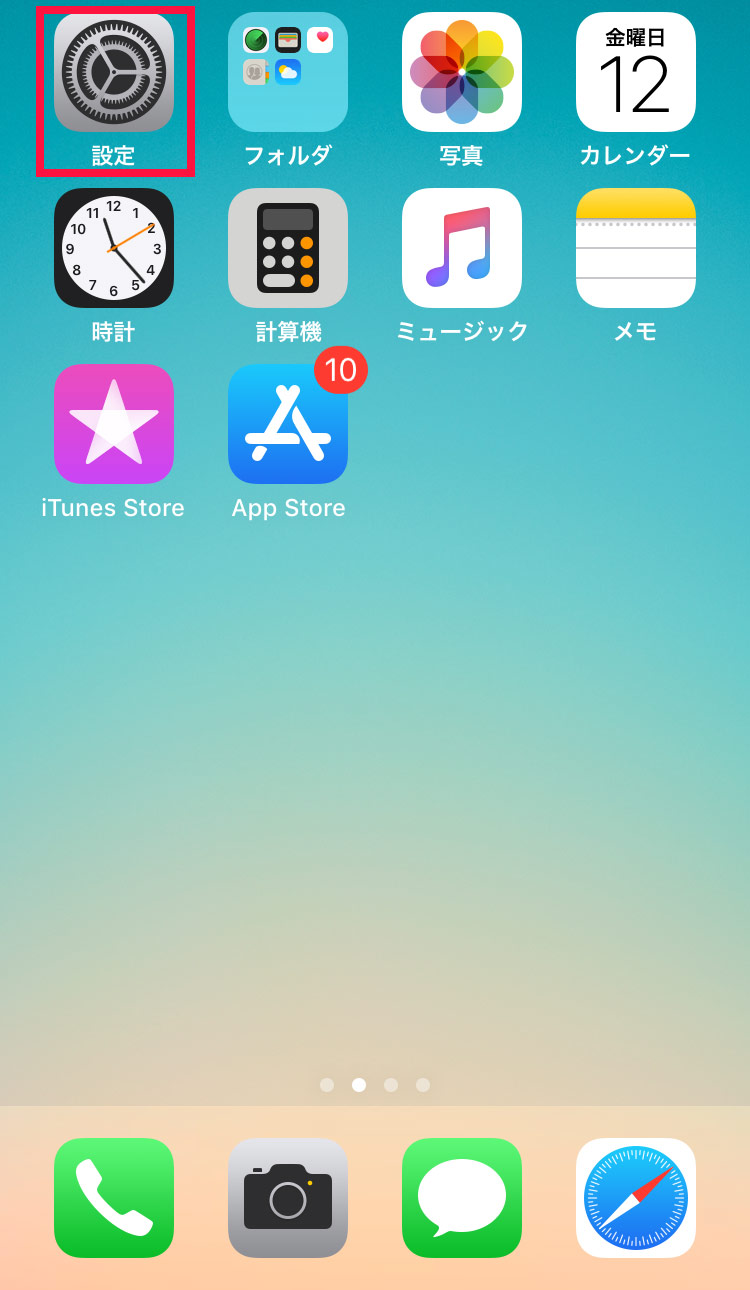
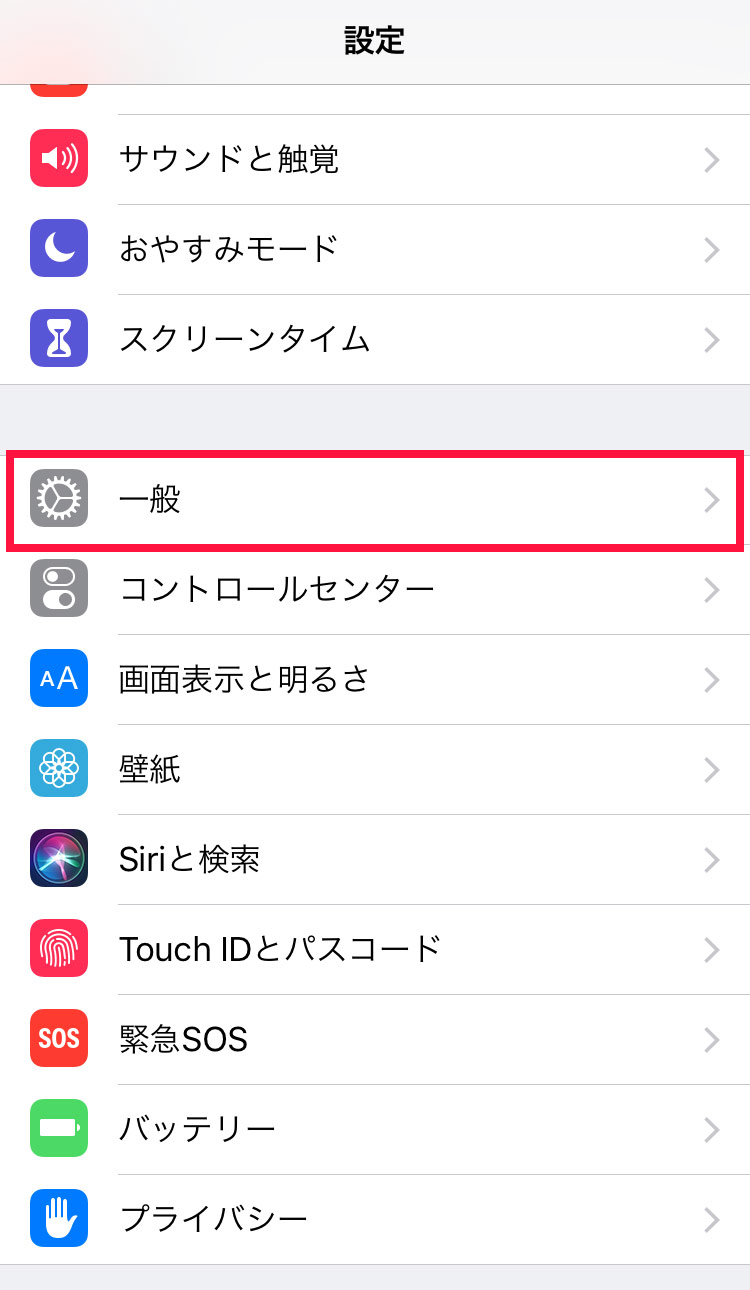

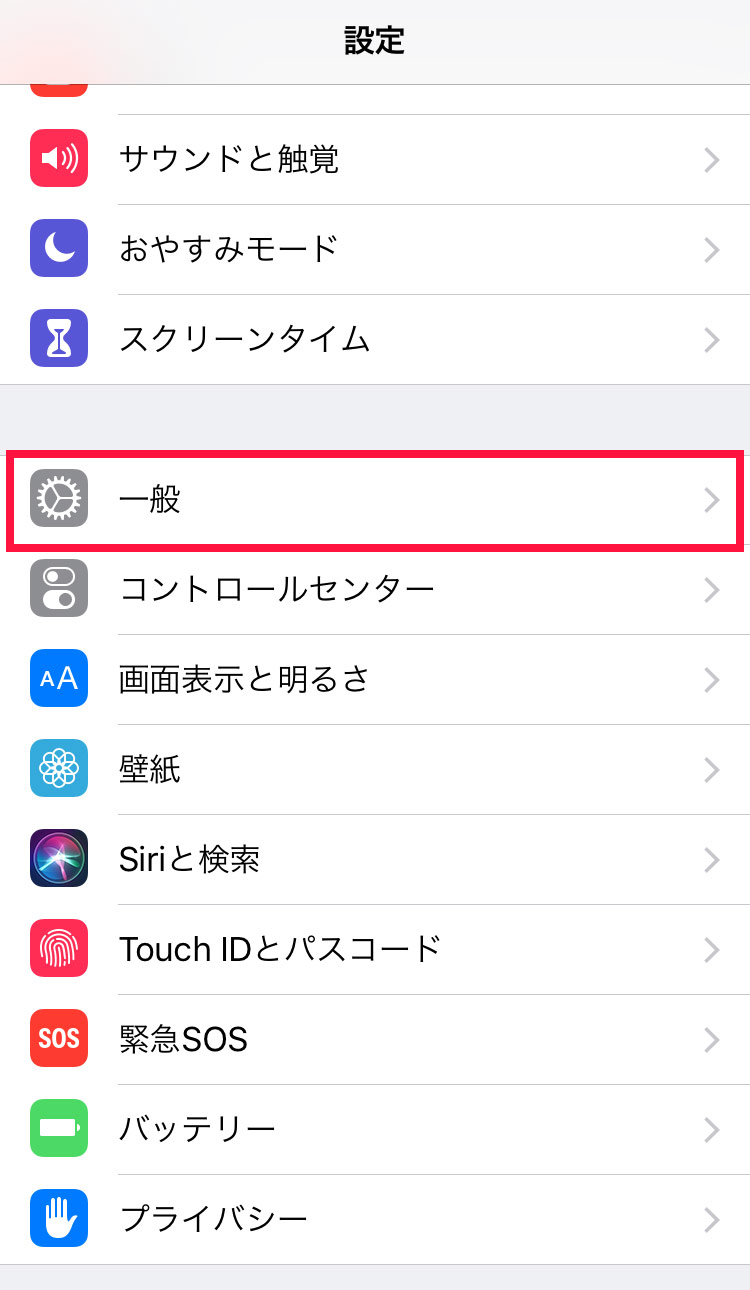
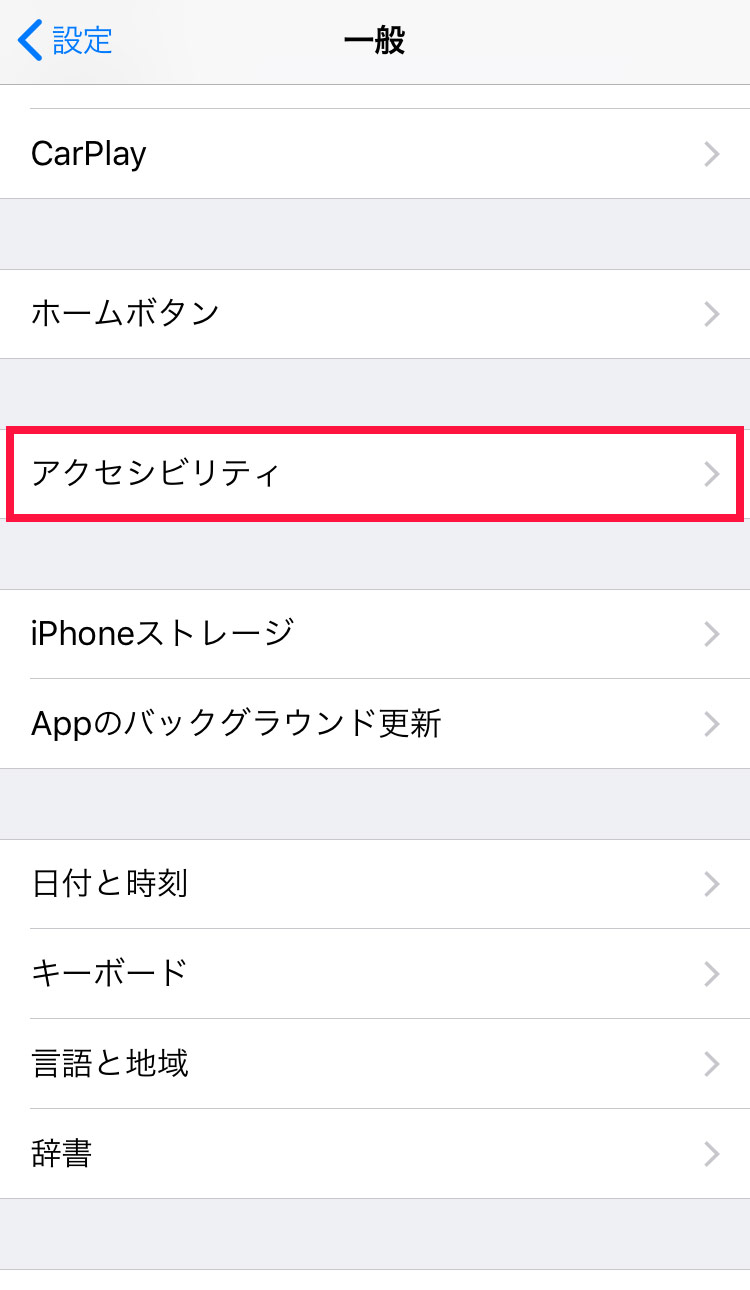

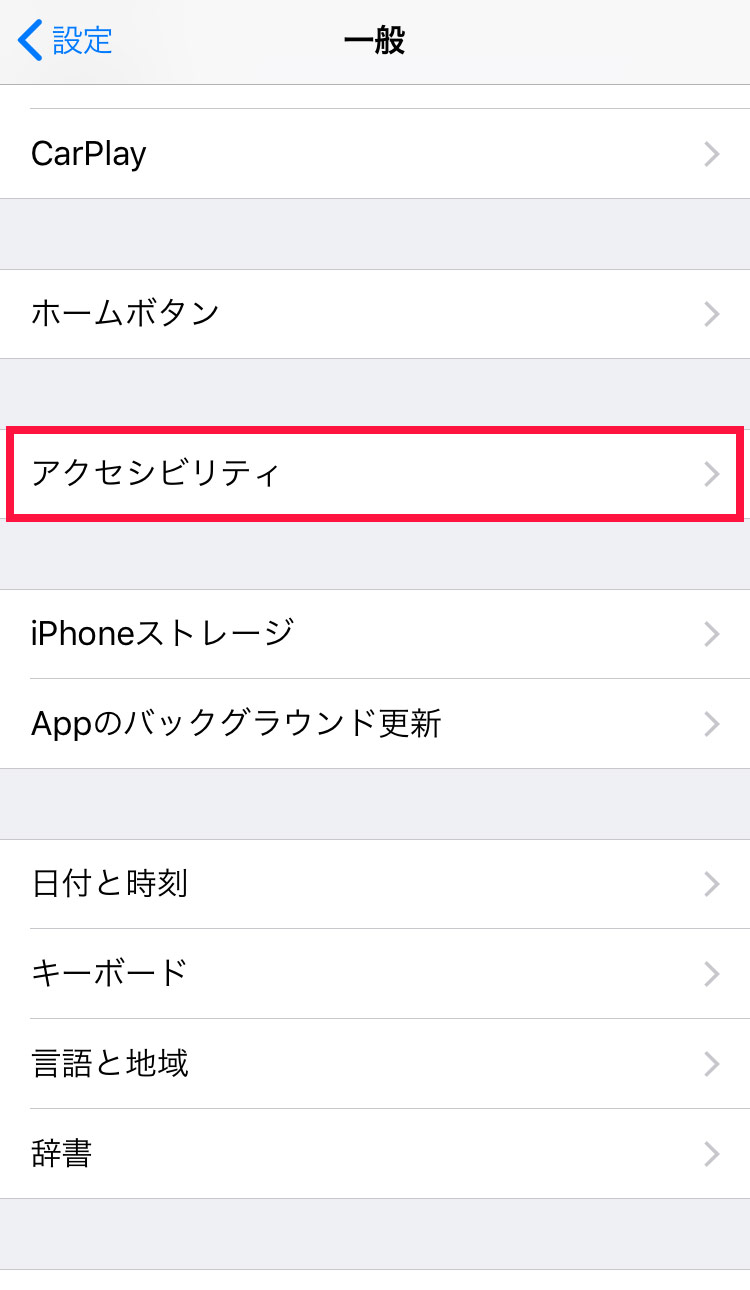
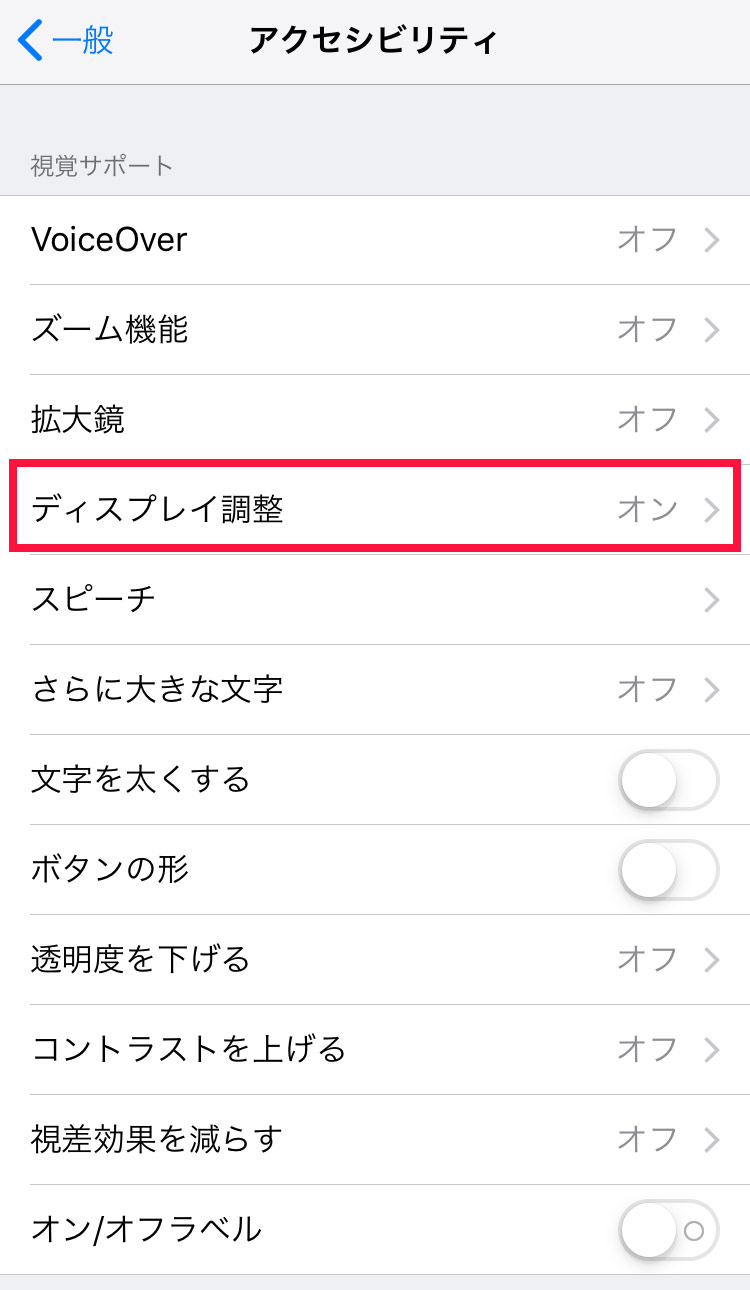

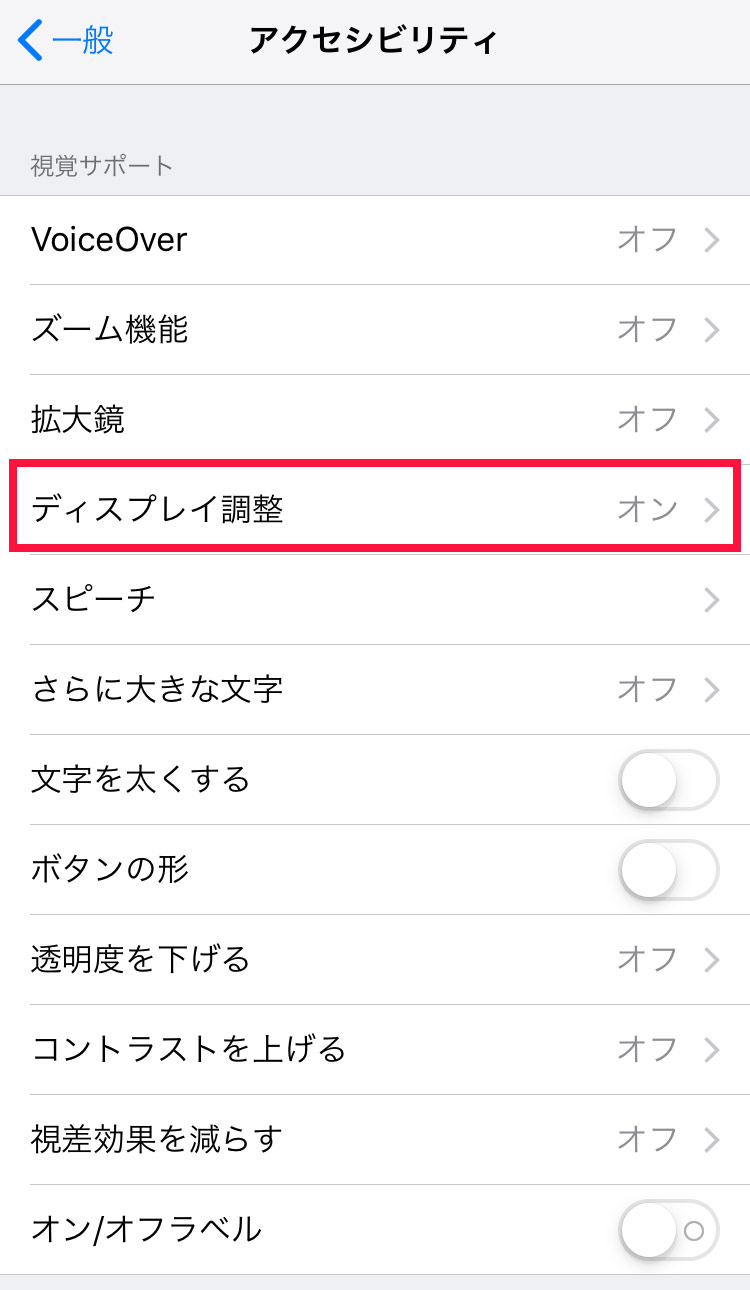
「明るさの自動調節」をオフにします。これで終わりです。簡単ですね。
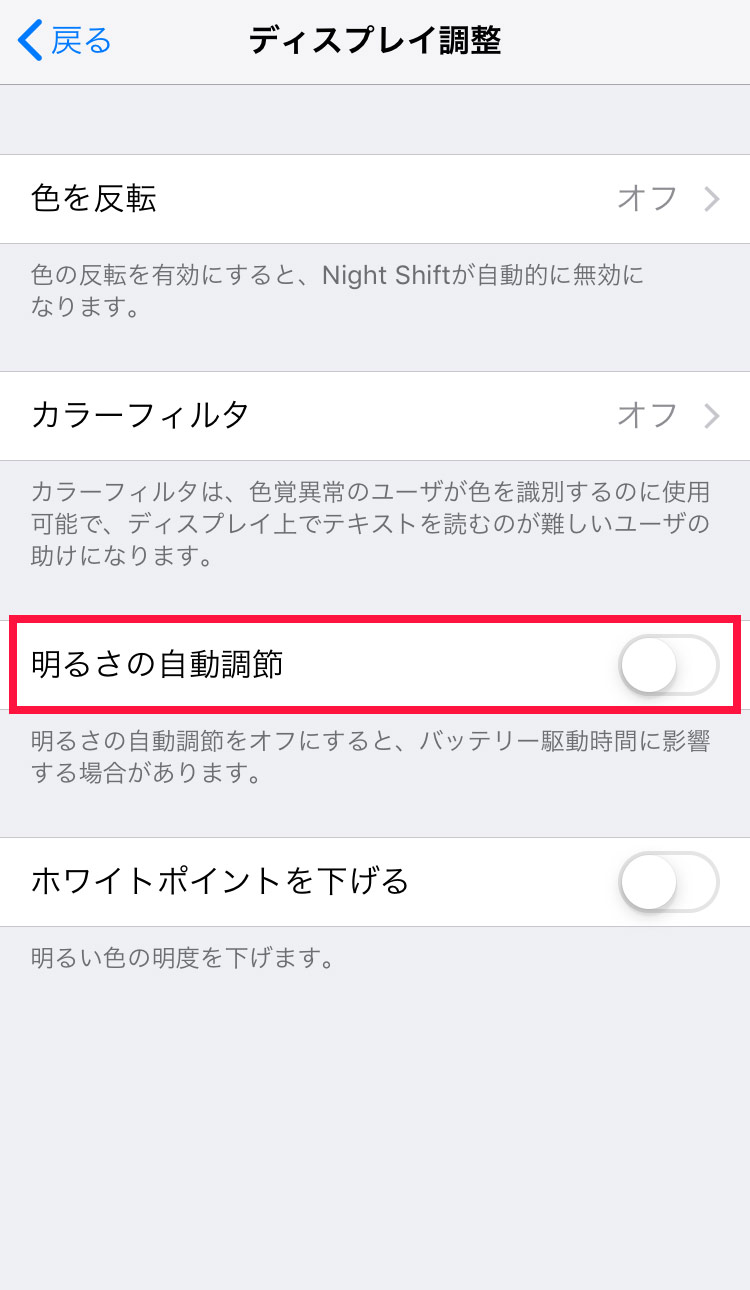

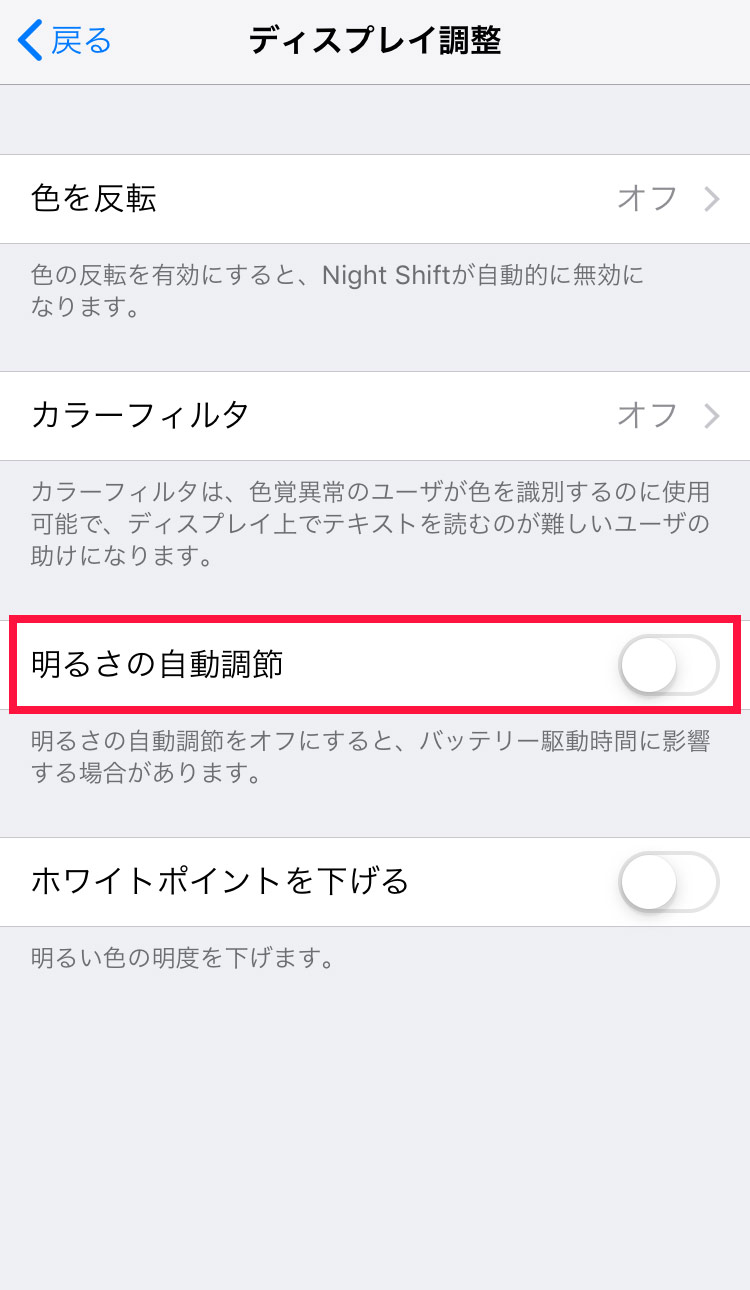
設定項目が見つからない場合
iOSをアップデートすると、設定項目の場所が変わって見つからないことがあります。
そんな時は「設定」の一番上にある検索ボックスに、設定項目に関連するキーワードを入力しましょう。
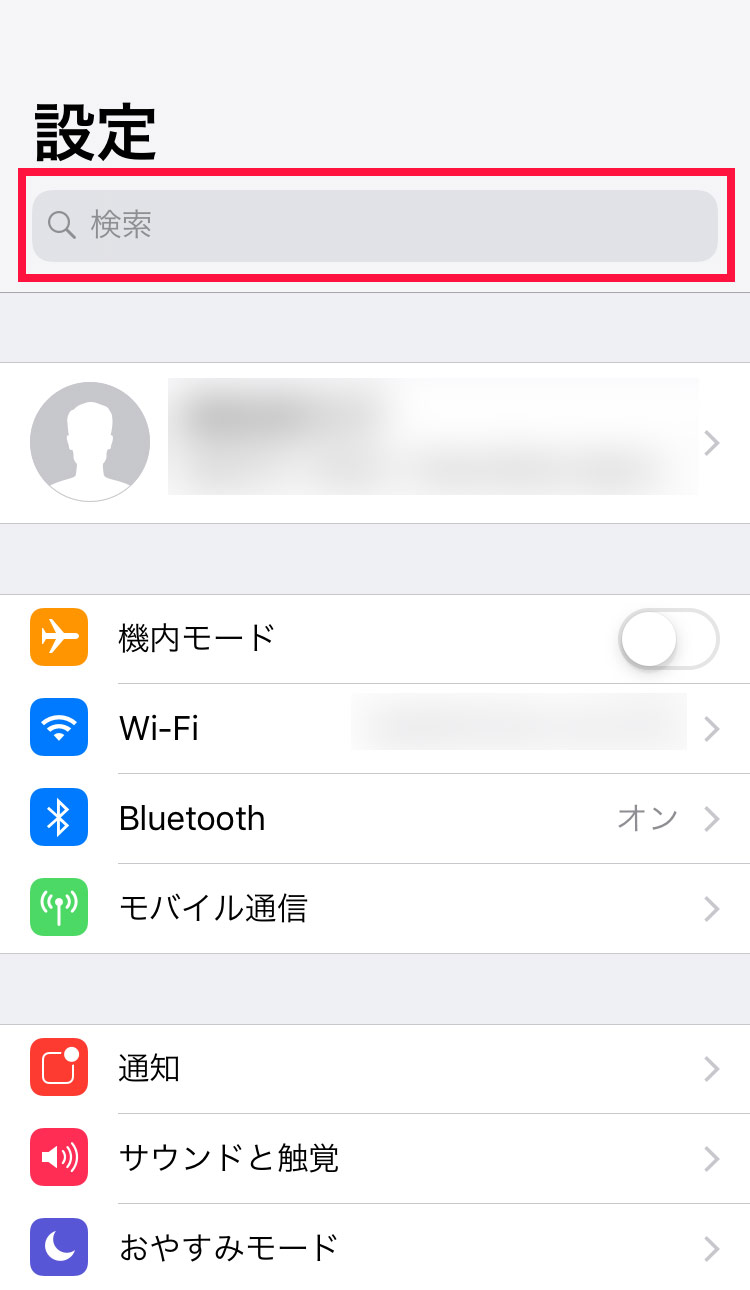

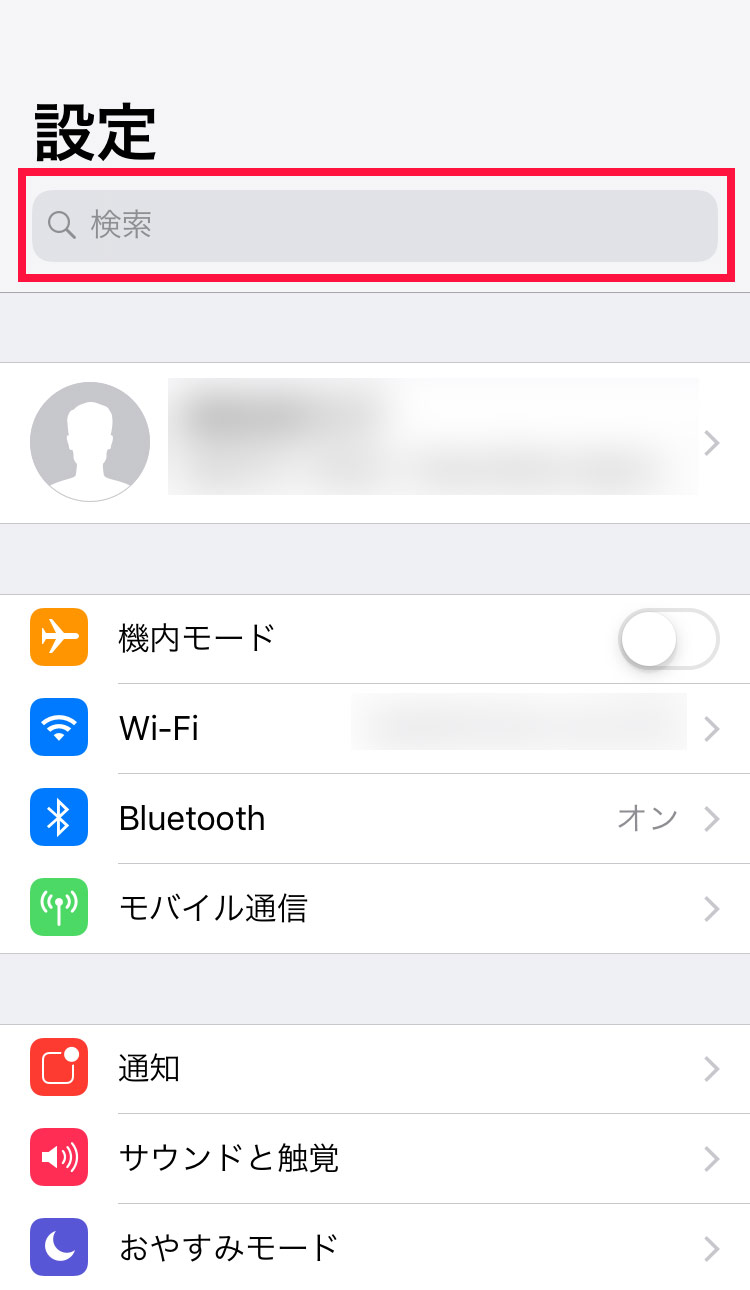
今回の場合は「明るさ」ですね。
検索ボックスに「明るさ」と入力すると、このように「明るさの自動調節」他、明るさに関連する設定項目がずらっと表示されます。
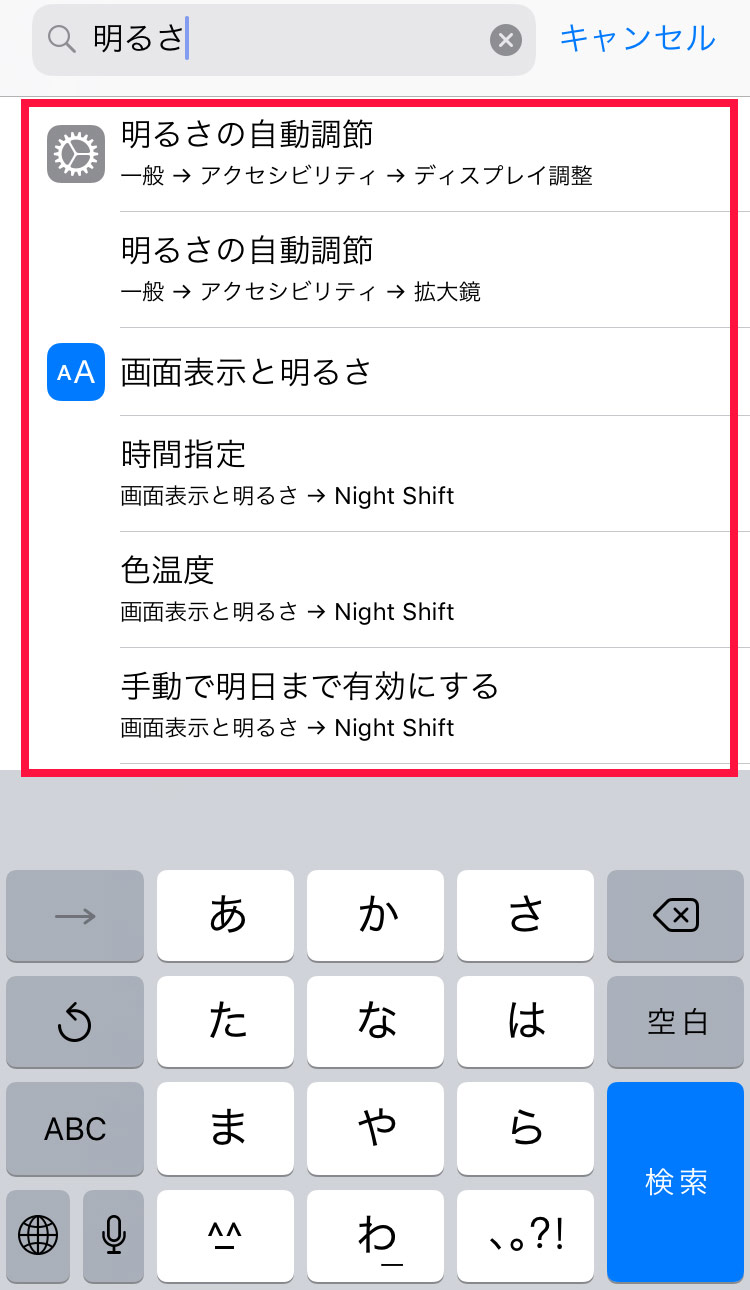

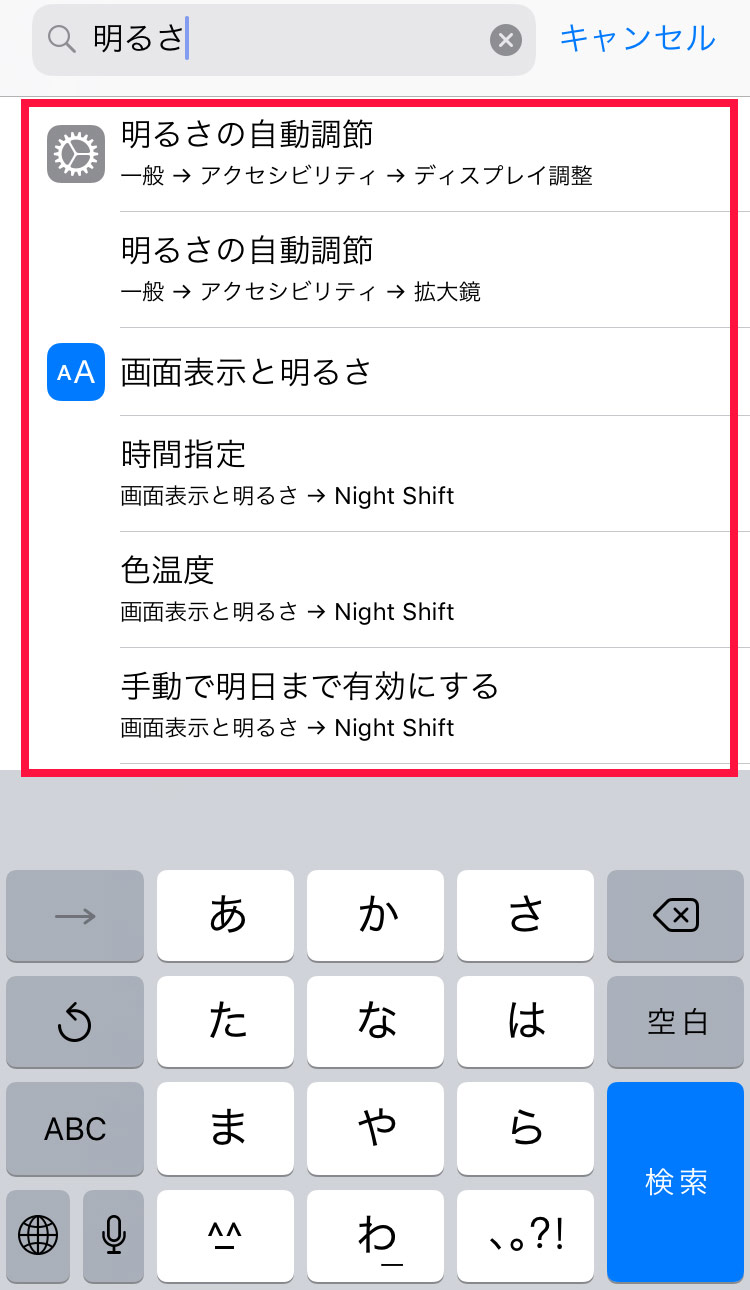
ここから目的の項目をタップすれば、設定画面まで簡単に移動することができます。
明るさの自動調節をオフにしても勝手に明るさが変わる場合
ほとんどの場合は明るさの自動調節をオフにすれば勝手に明るさが変わることはなくなりますが、
- ホワイトポイントを下げる
- Night Shift
- 省電力モード
これらの設定によっては明るさが勝手に変わる場合があります。一つずつチェックしてみましょう。
ホワイトポイントを下げるをオフにする
画面の白色の明るさを緩和する機能のことです。オンになっていると、画面が暗くなります。
「設定」⇒「一般」⇒「アクセシビリティ」⇒「ディスプレイ調整」と進みます。
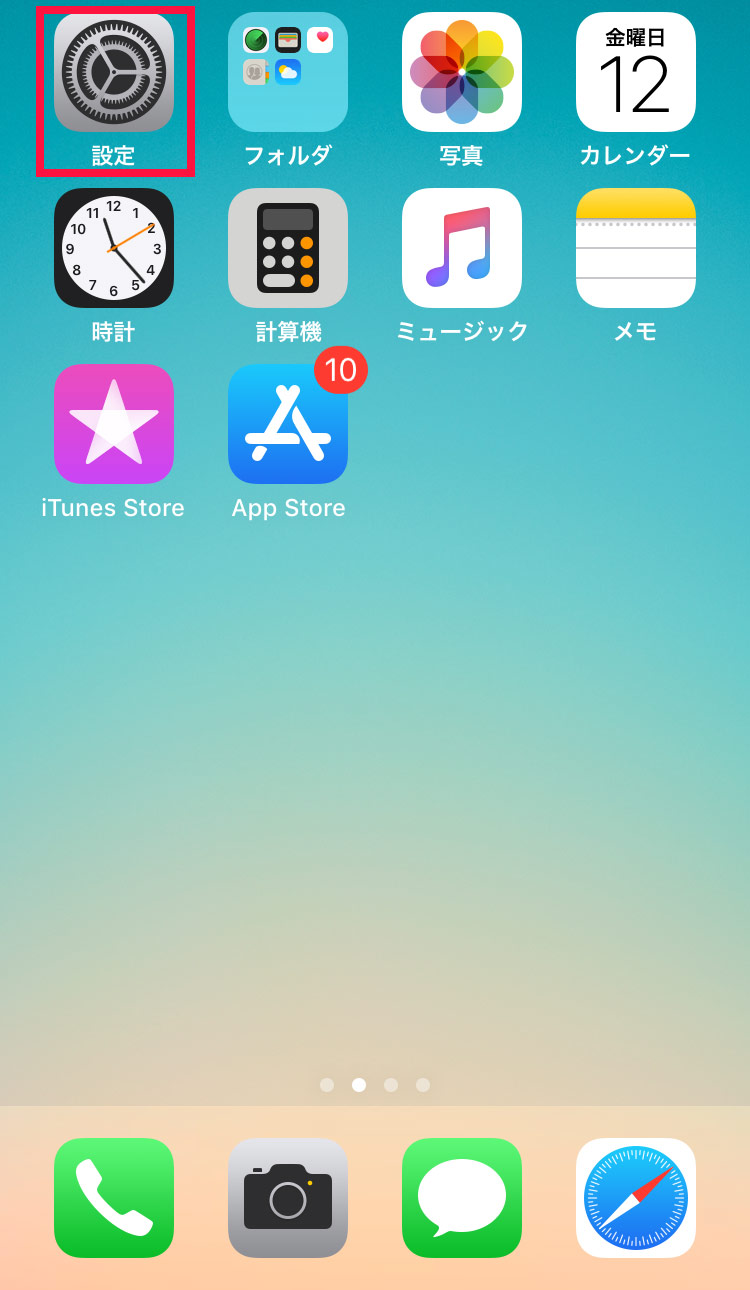

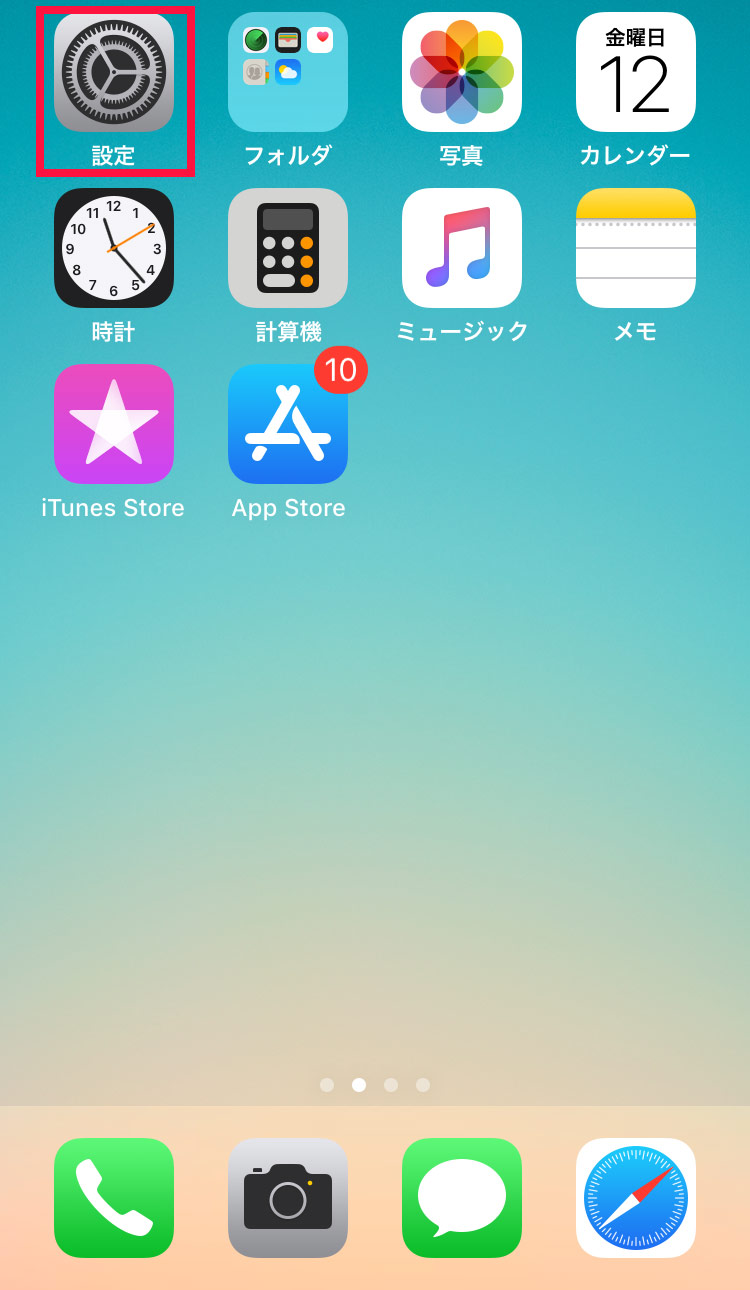
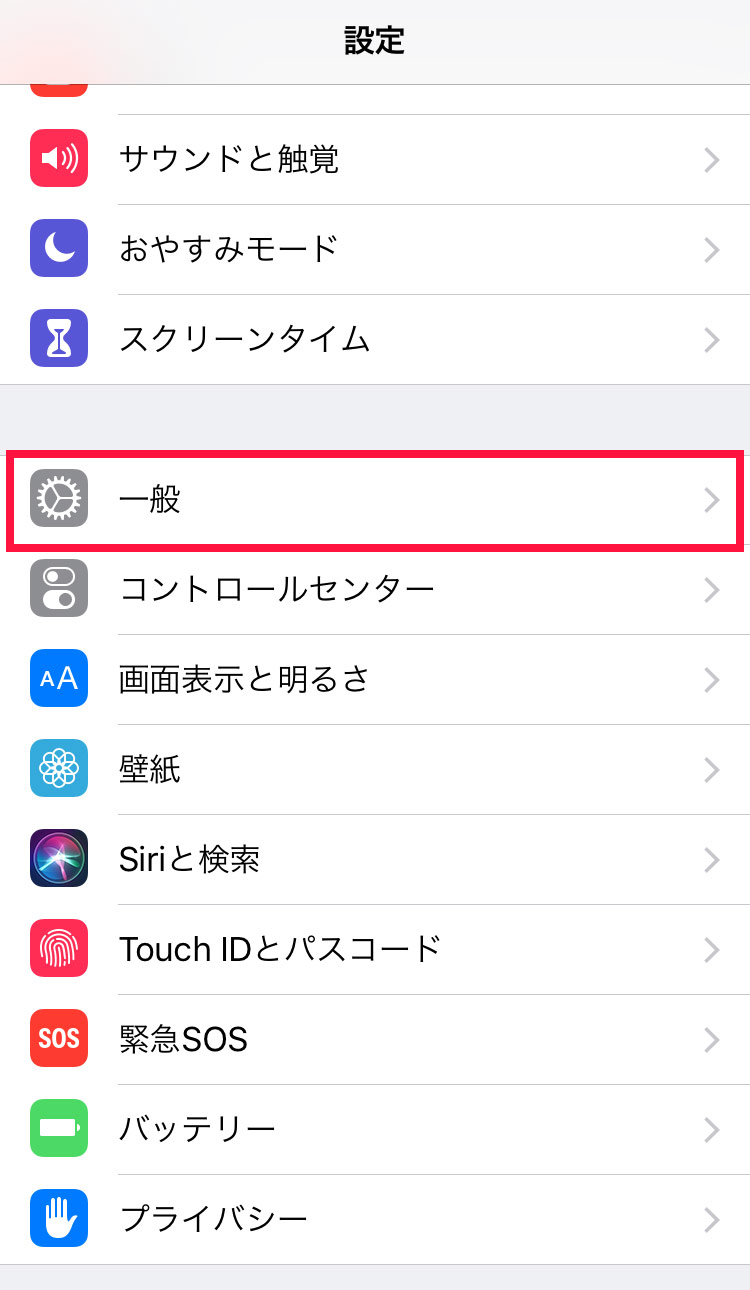

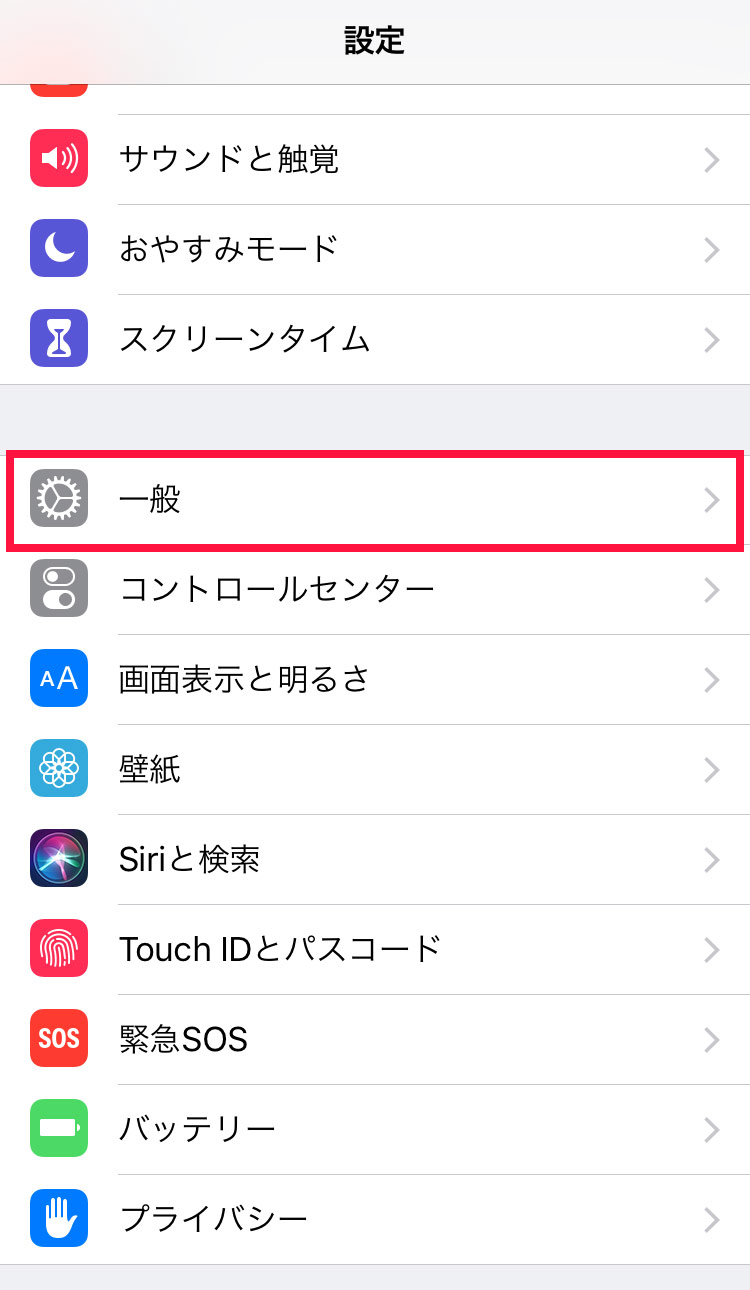
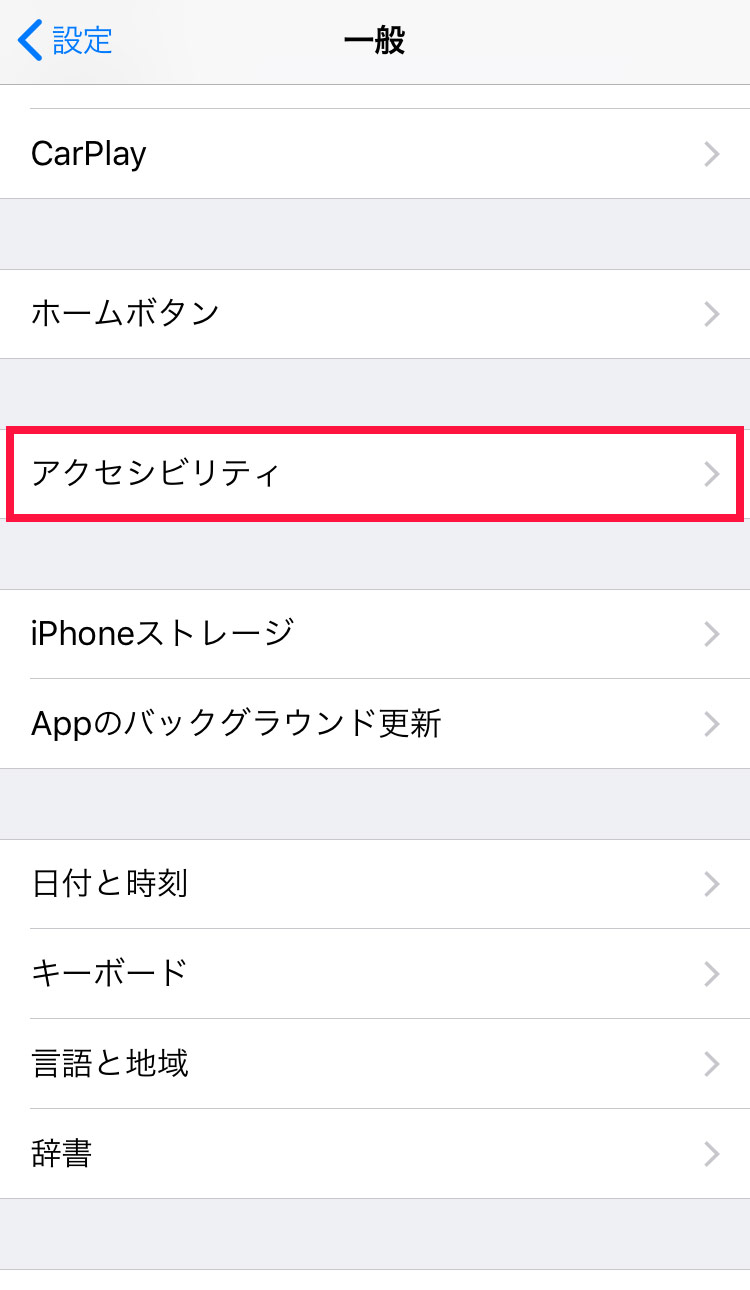

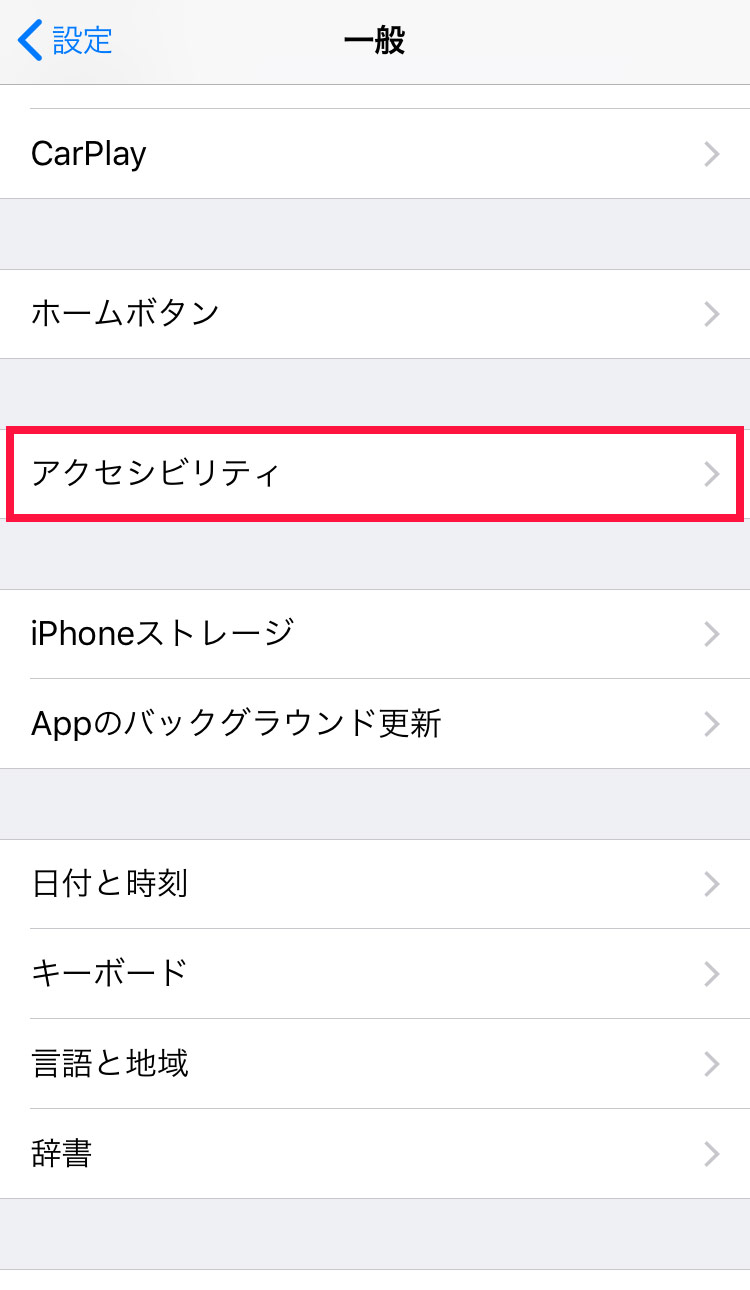
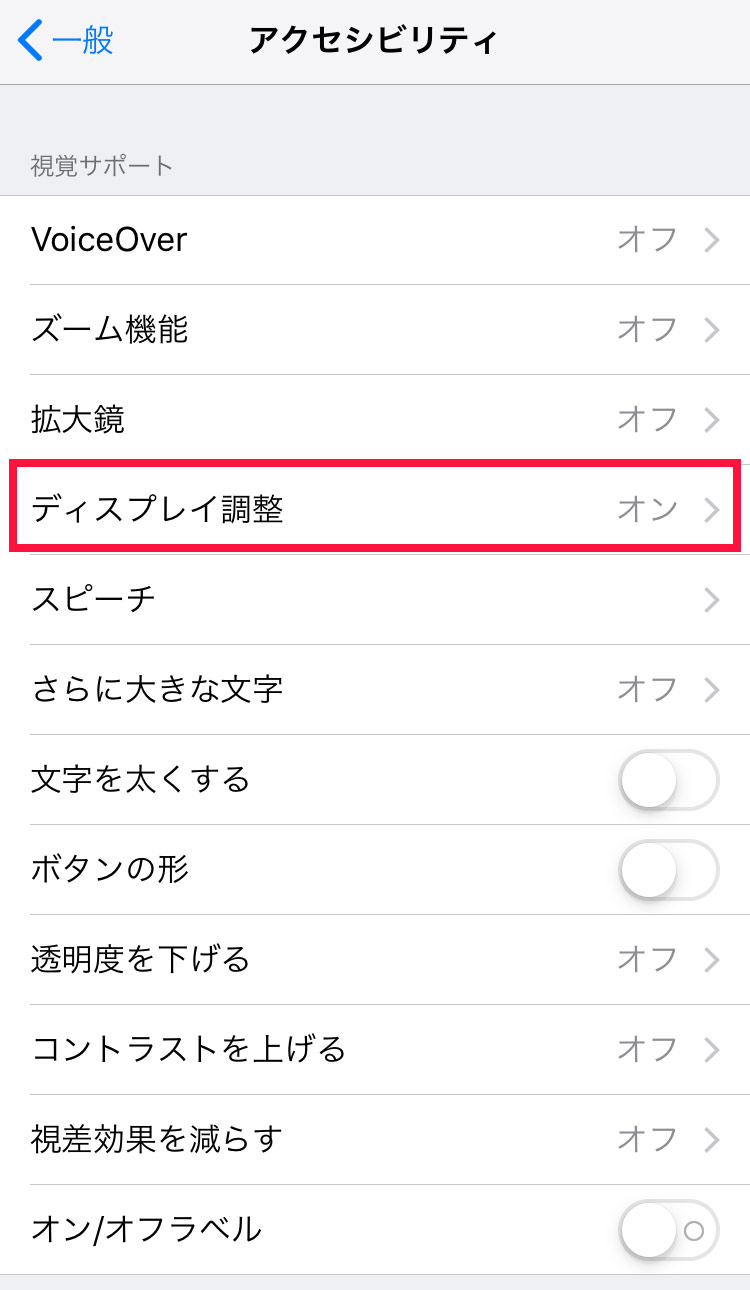

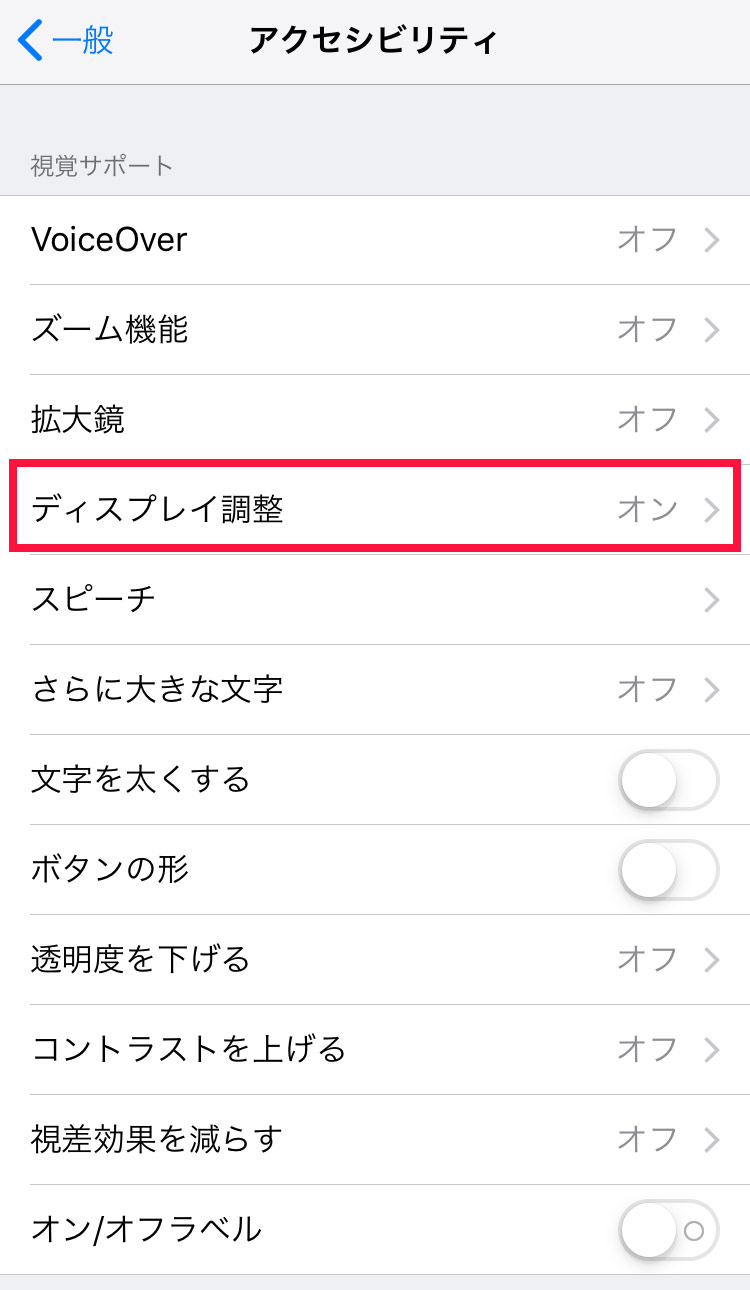
「ホワイトポイントを下げる」をオフにします。
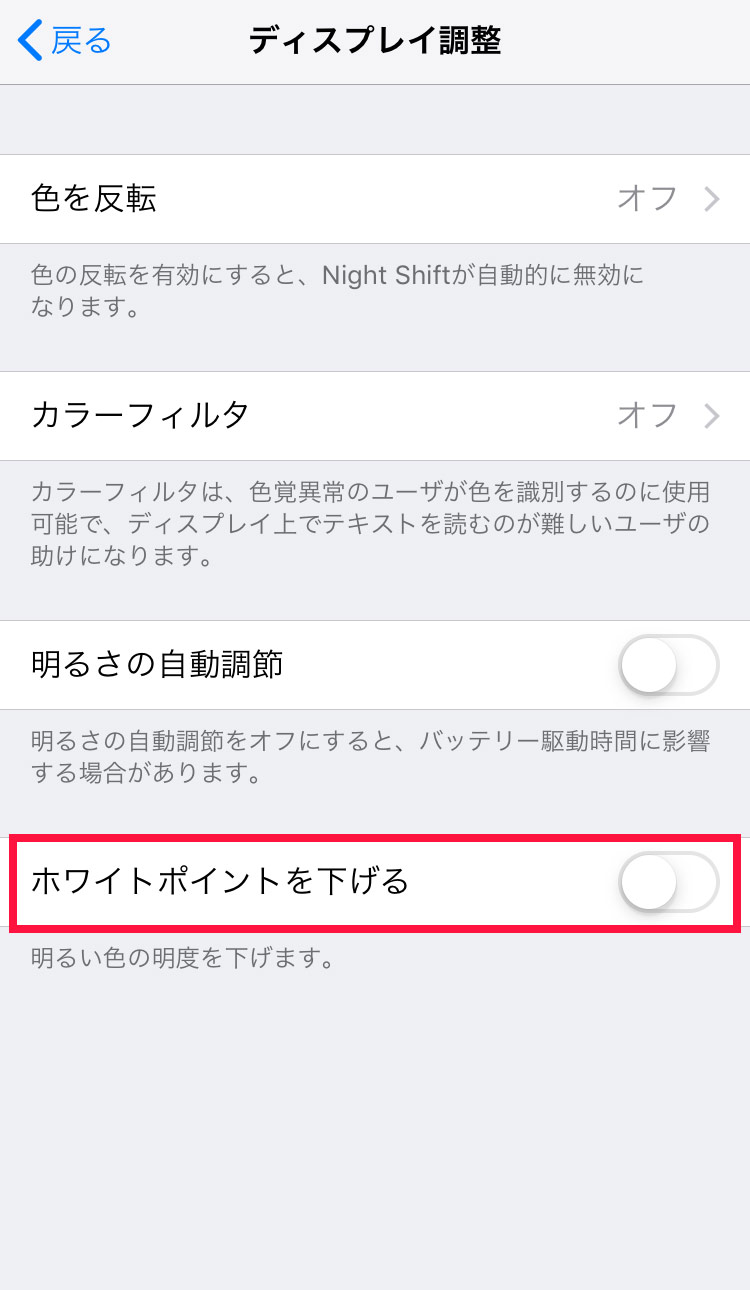

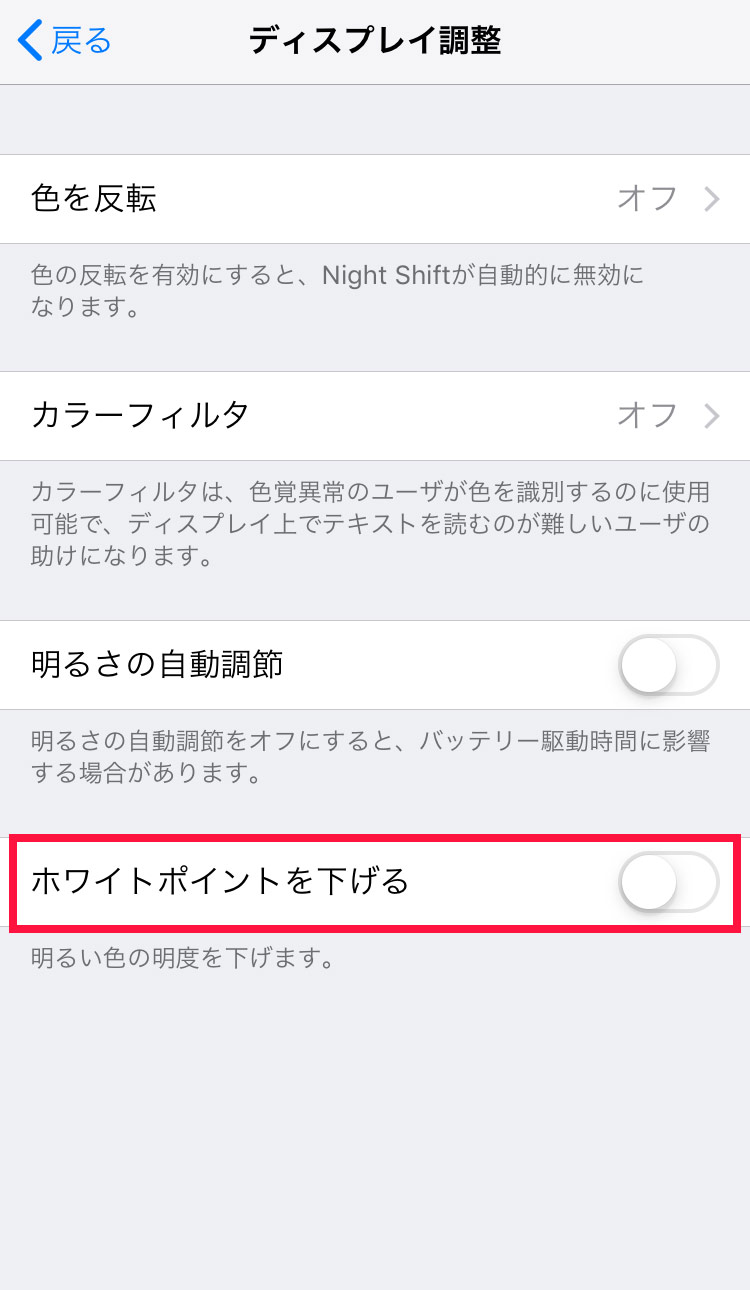
Night Shiftの時間指定をオフにする
ブルーライトをカットする機能のことです。時間指定がオンになっていると、特定の時間帯だけ画面が暖色系になります。
「設定」⇒「画面表示と明るさ」⇒「Night Shift」と進みます。
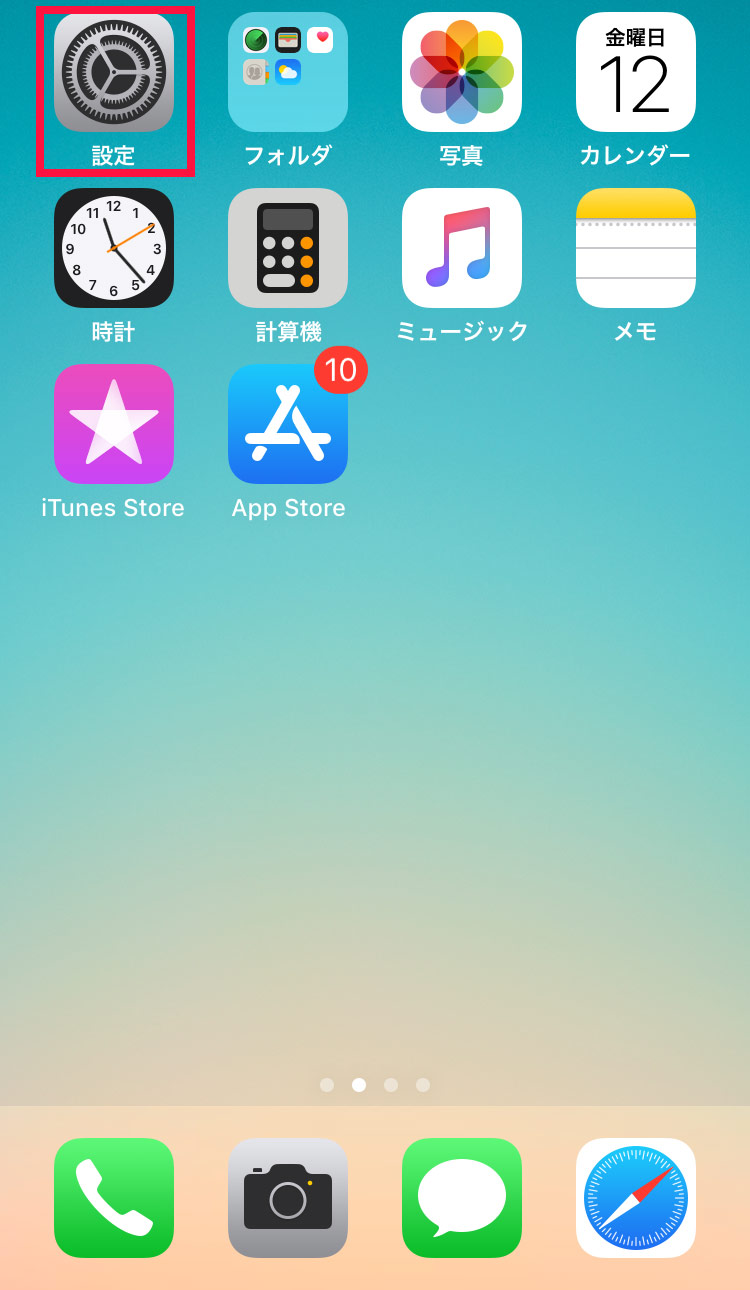

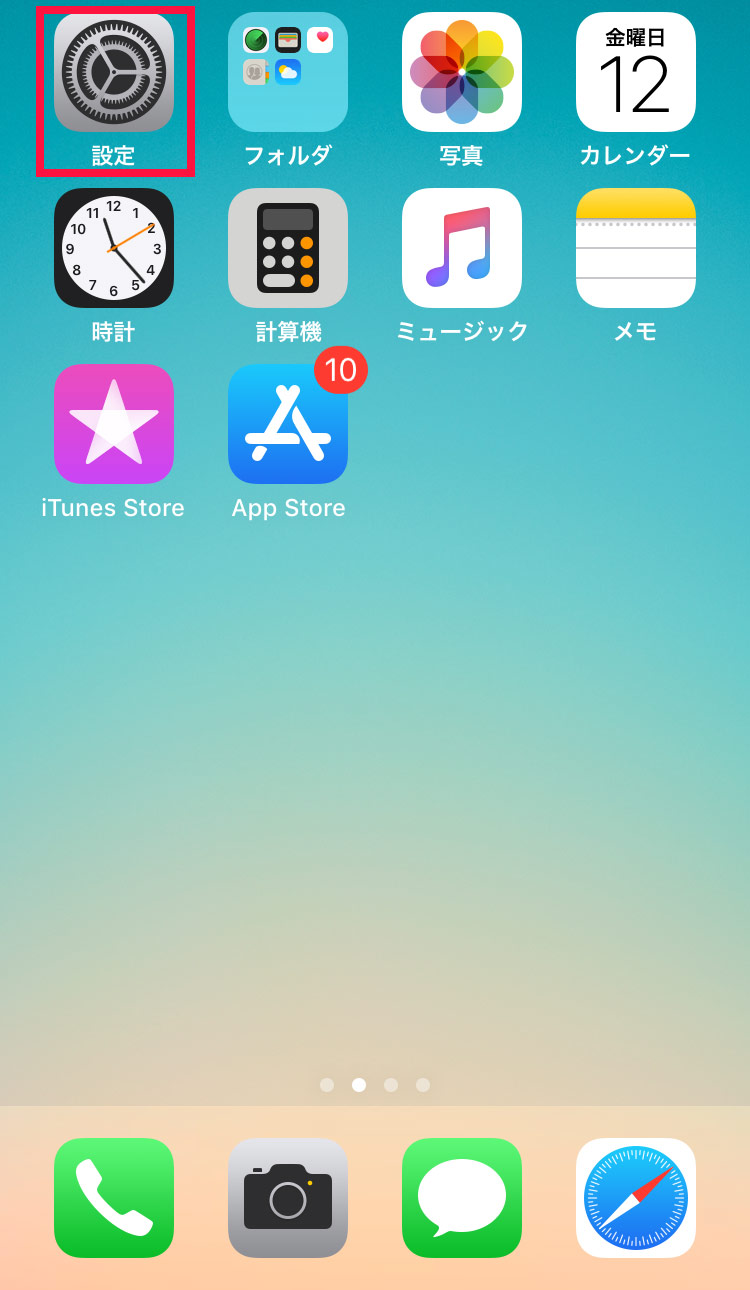
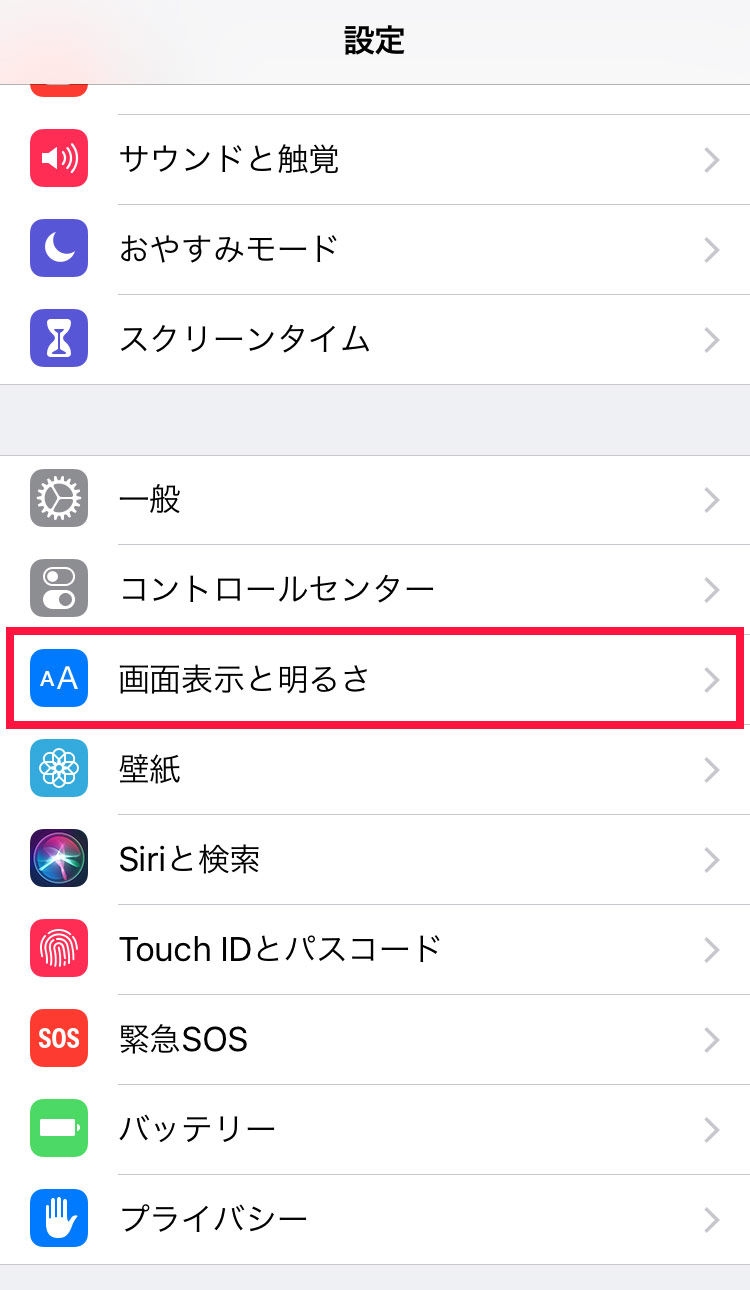

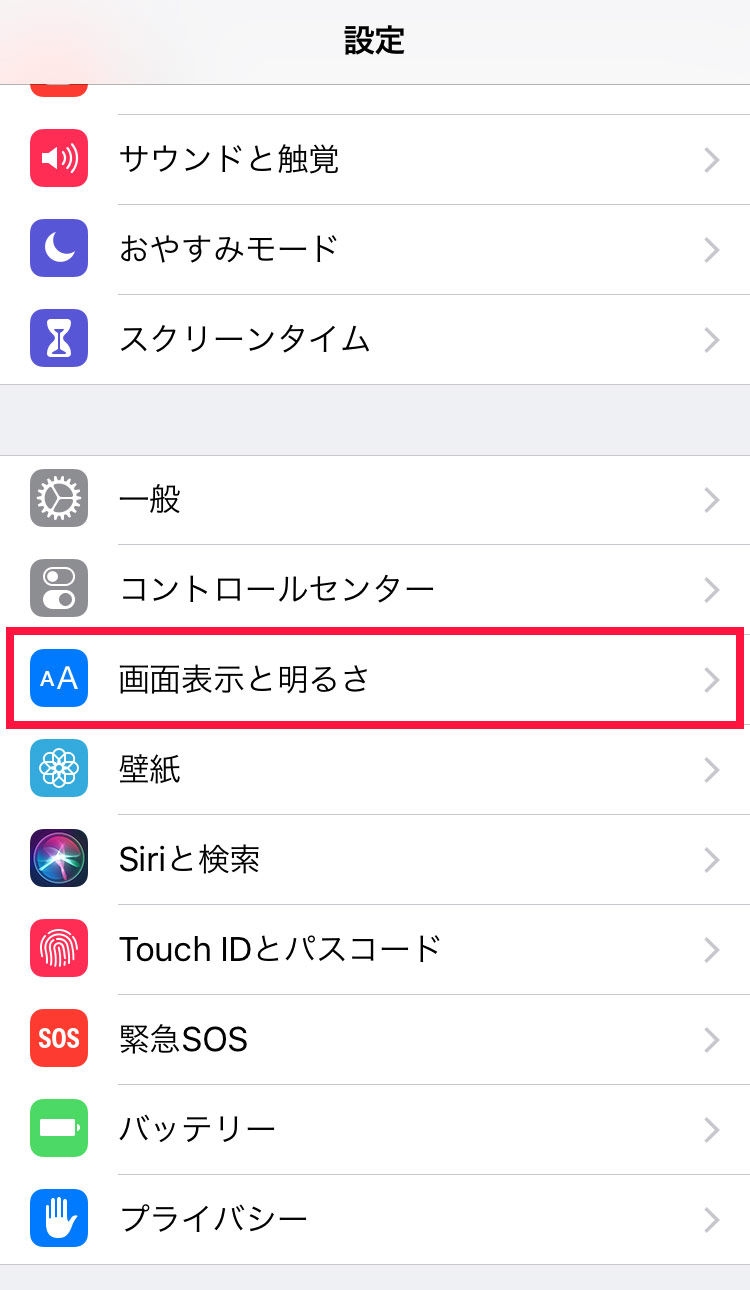
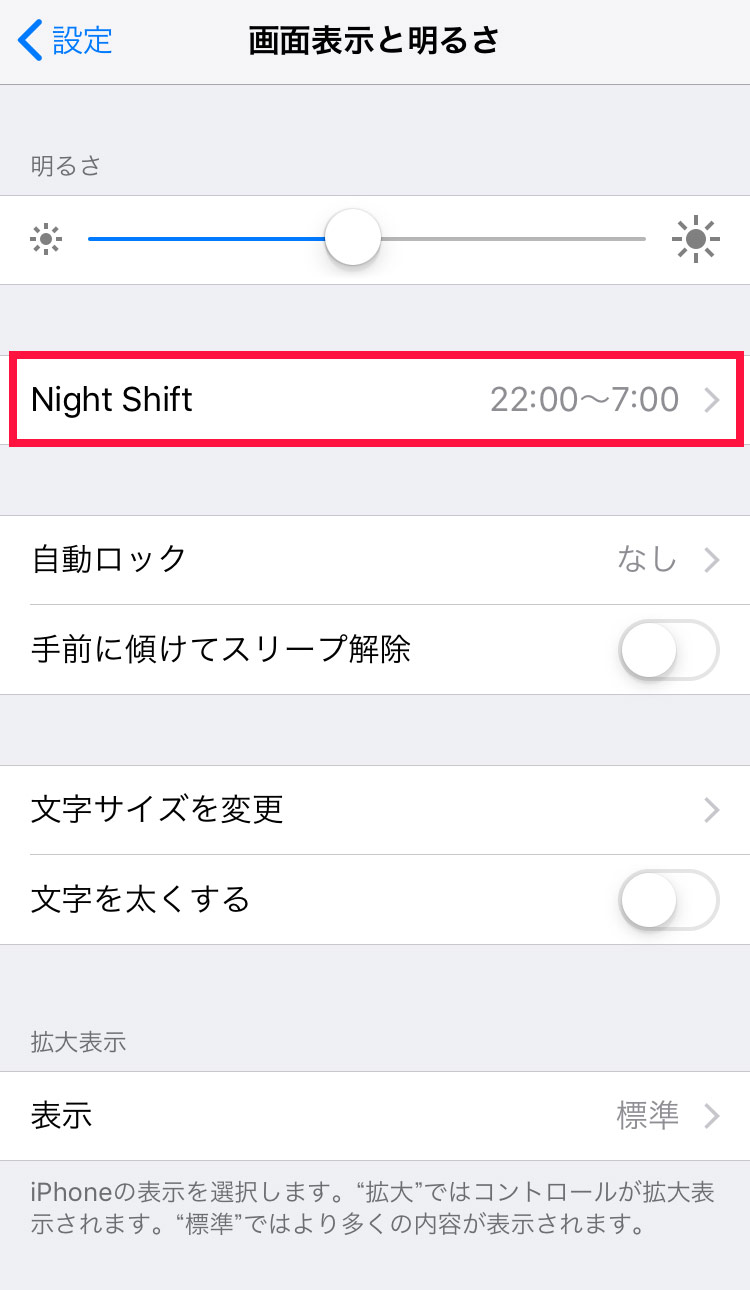

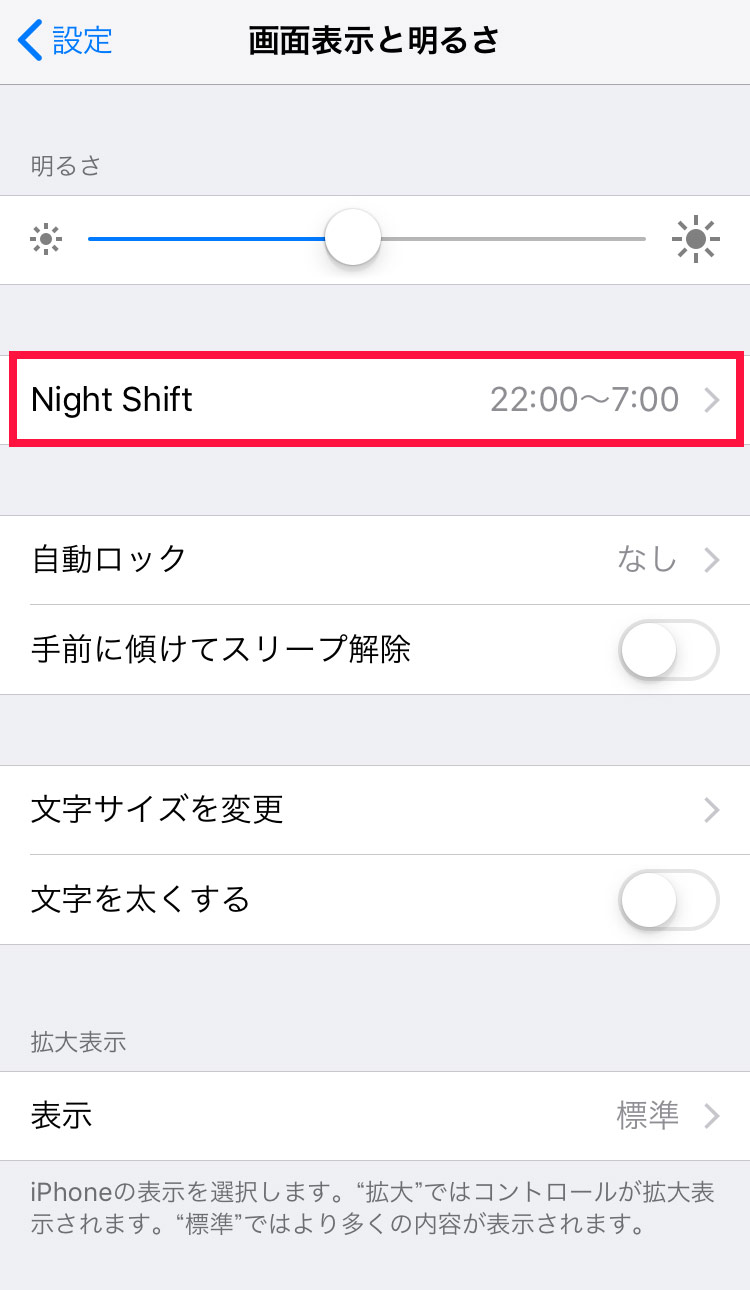
「時間指定」をオフにします。
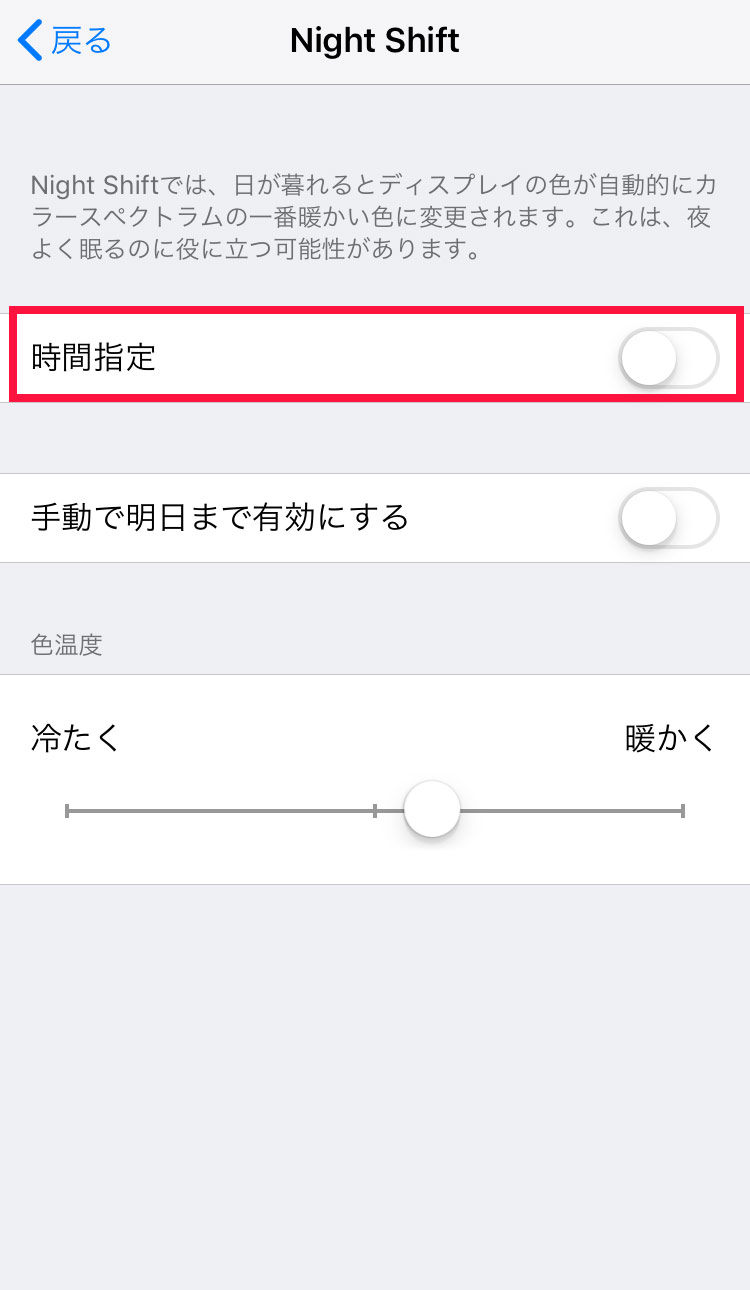

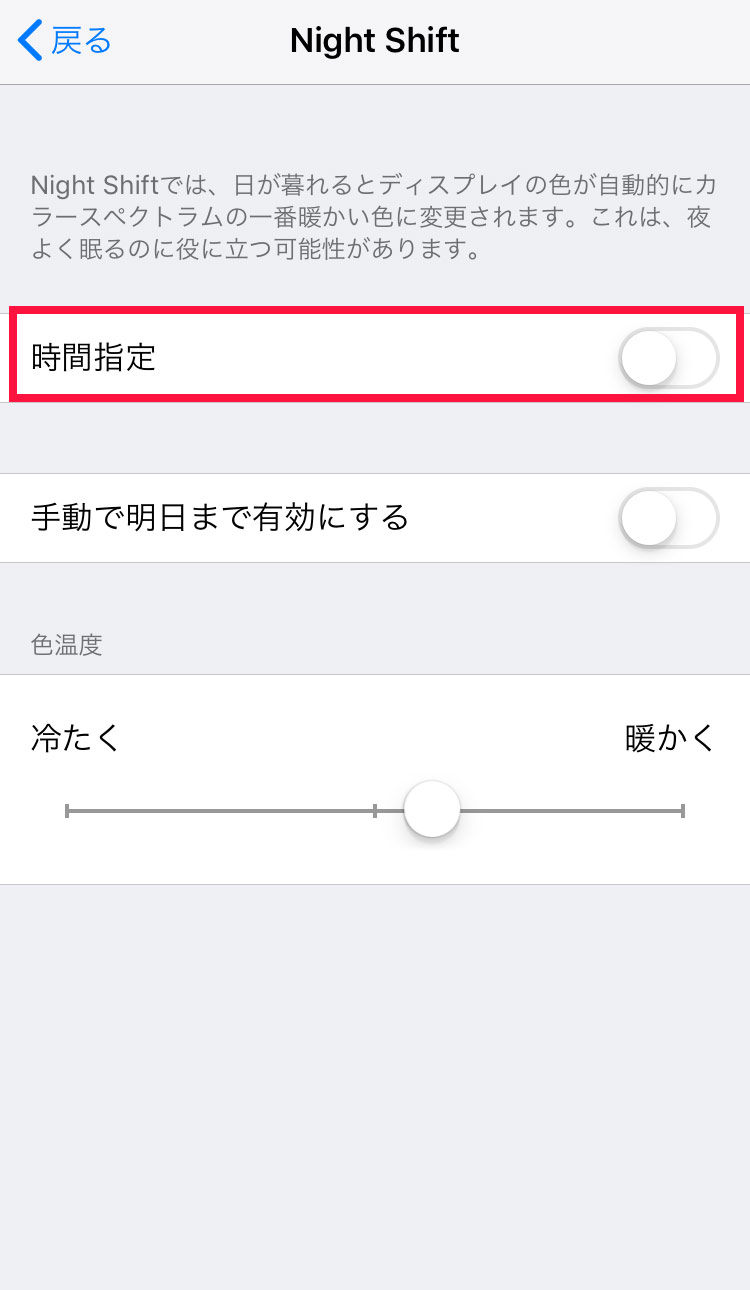
省電力モードをオフにする
バッテリーの消費を抑えるモードのことです。オンになっていると、一定時間画面を操作しなかった場合、画面が暗くなります。
「設定」⇒「バッテリー」と進みます。
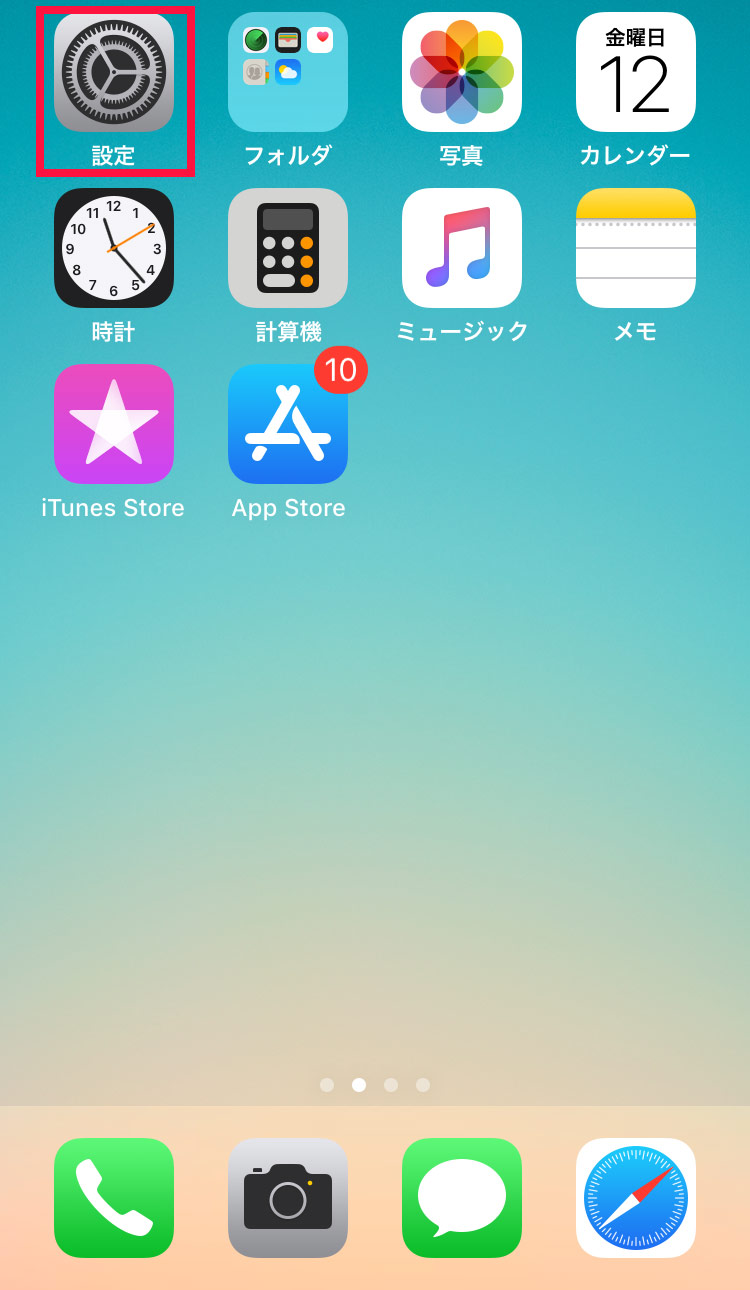

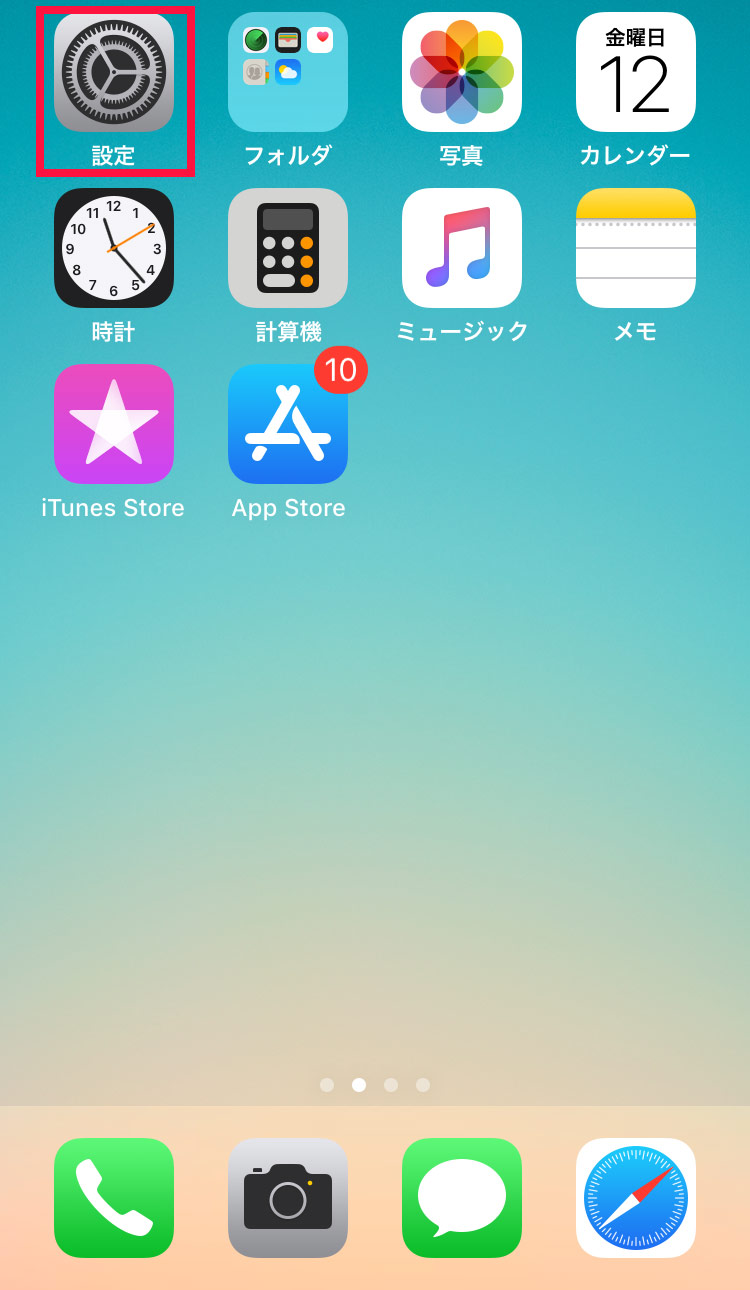



「低電力モード」をオフにします。
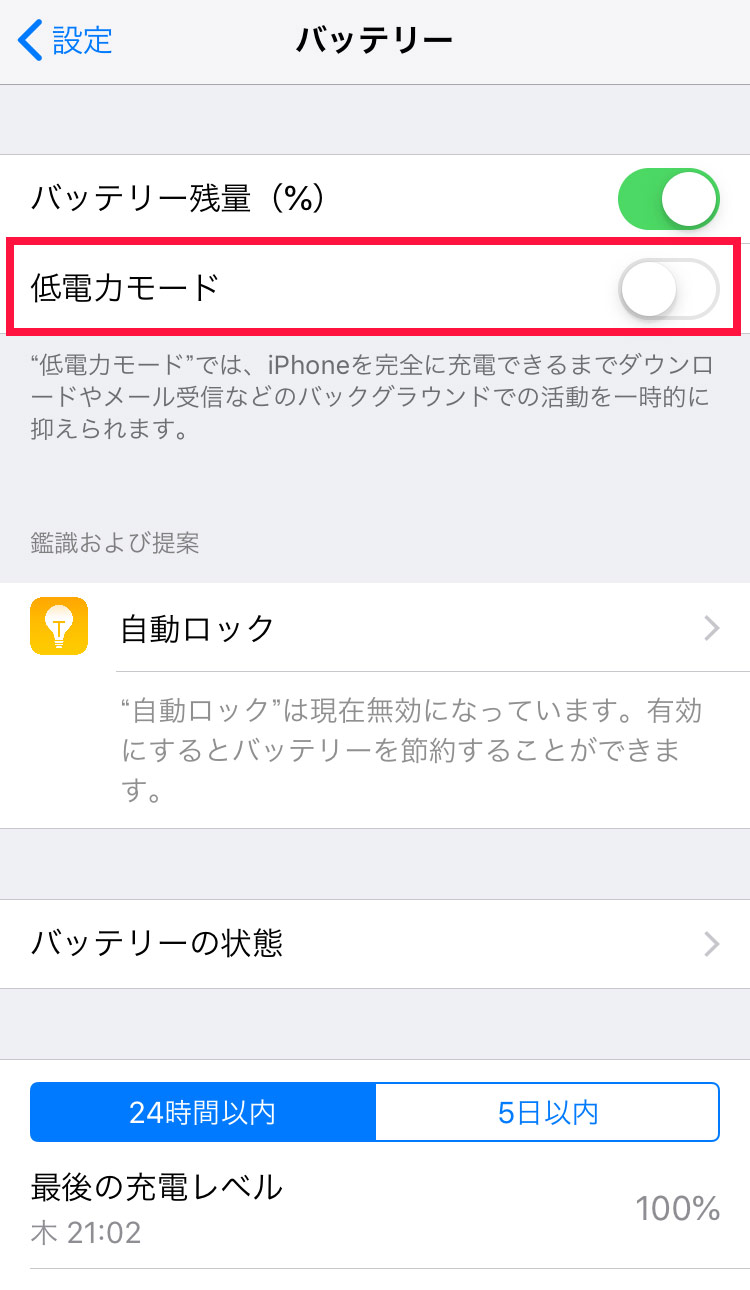

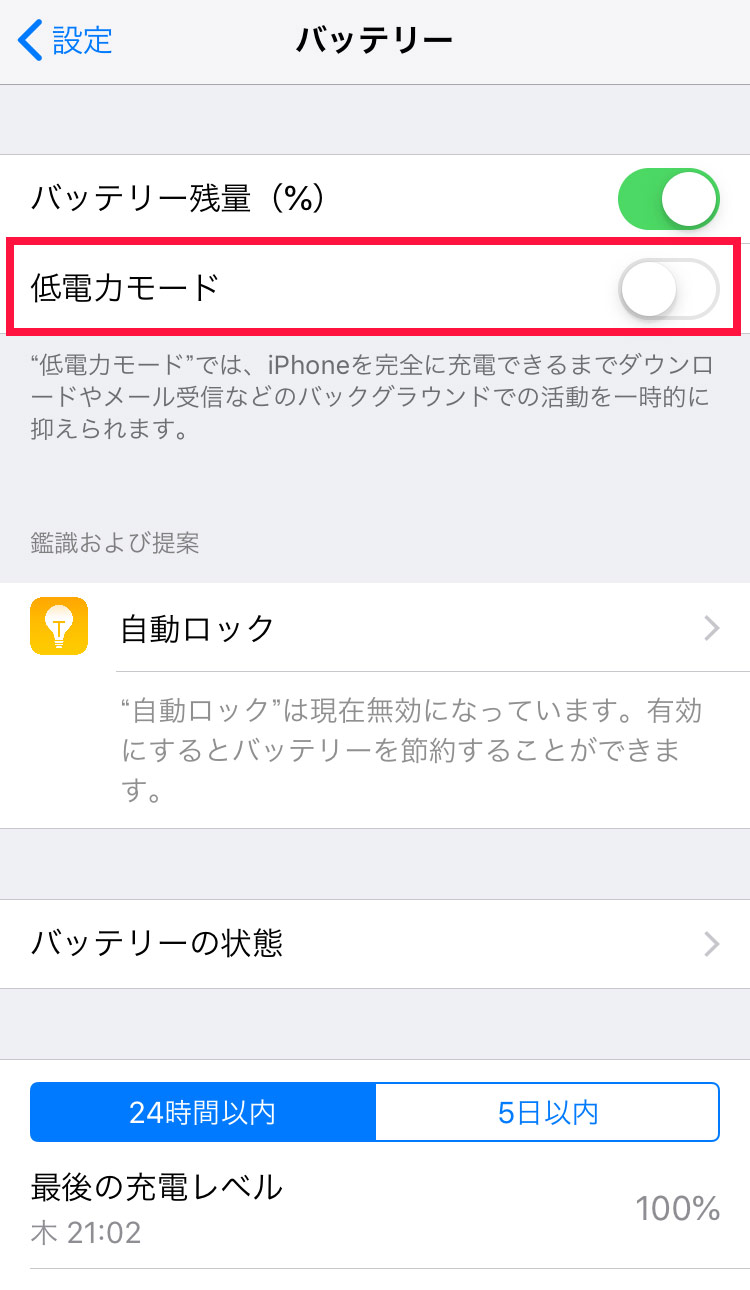
それでも勝手に明るさが変わる場合
これらを試してみても依然として明るさが勝手に変わる場合は、一度iPhoneを再起動してみましょう。
再起動するには、まずiPhone本体の横にある電源ボタンを長押し⇒電源ボタンを右にスライドで電源を切ります。
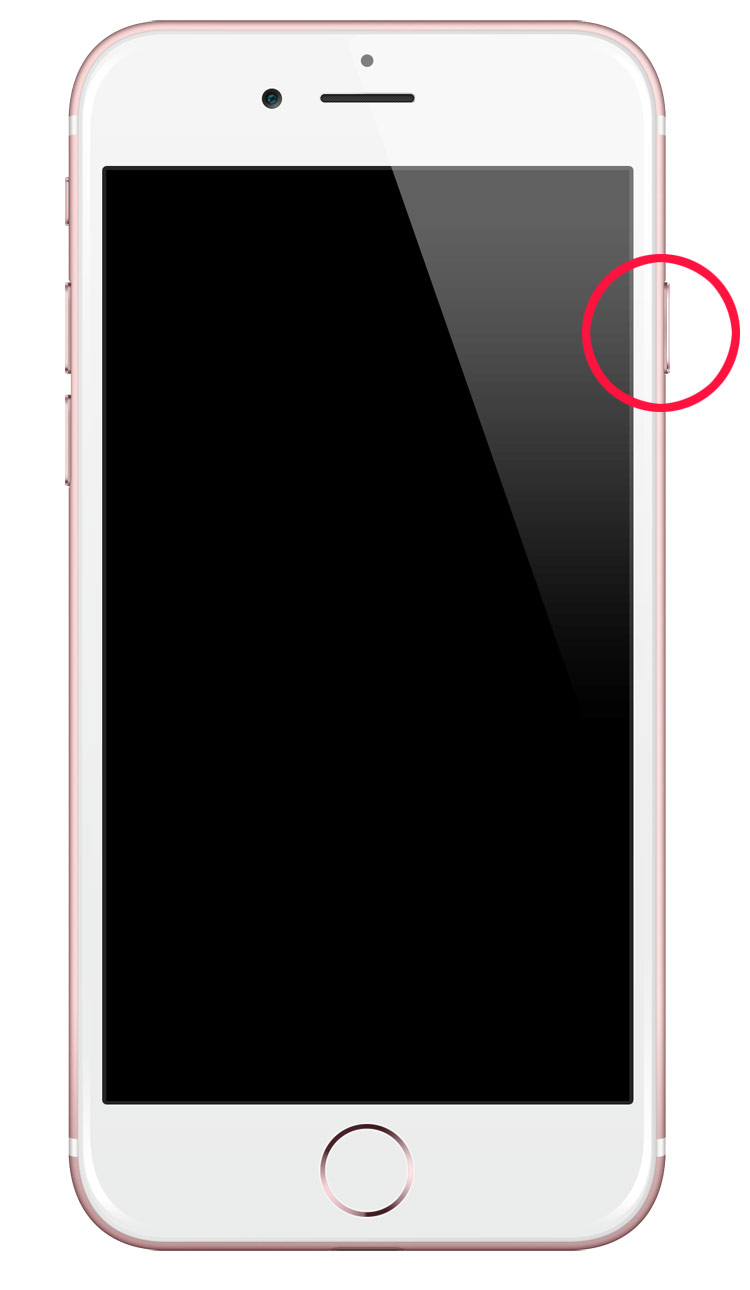

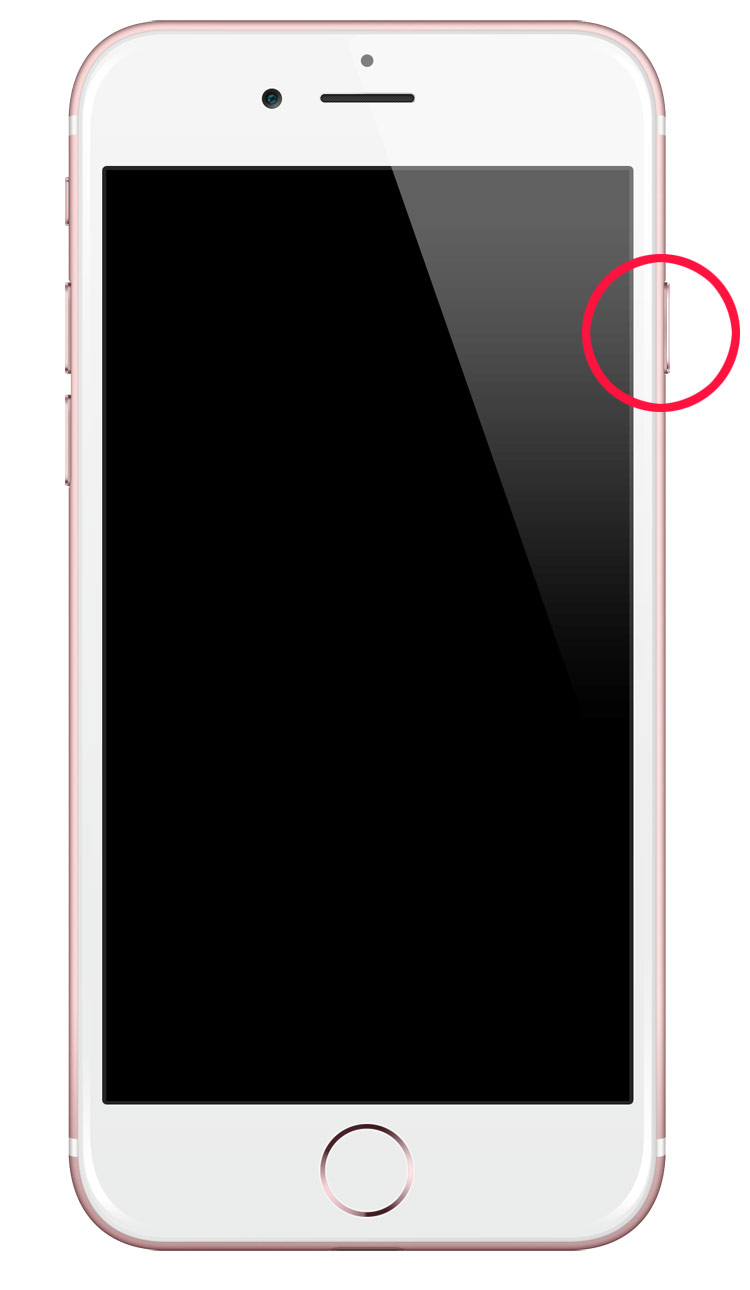
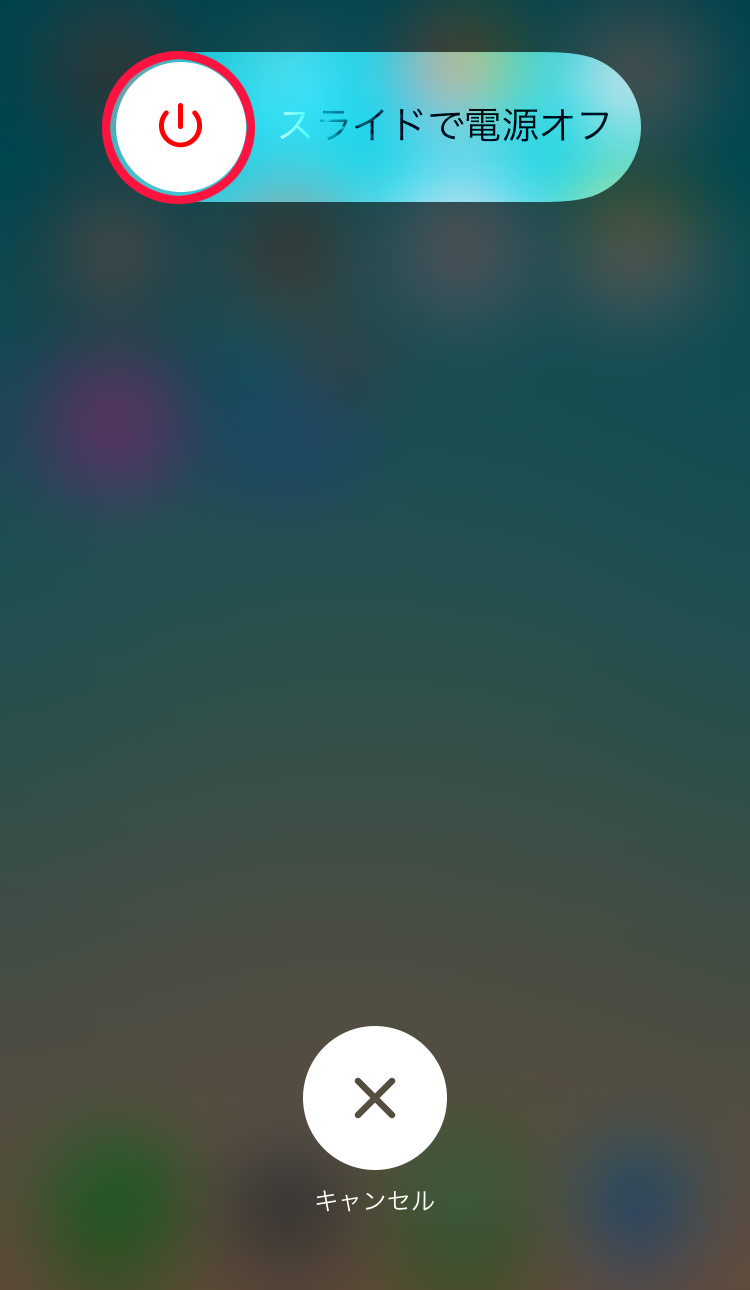

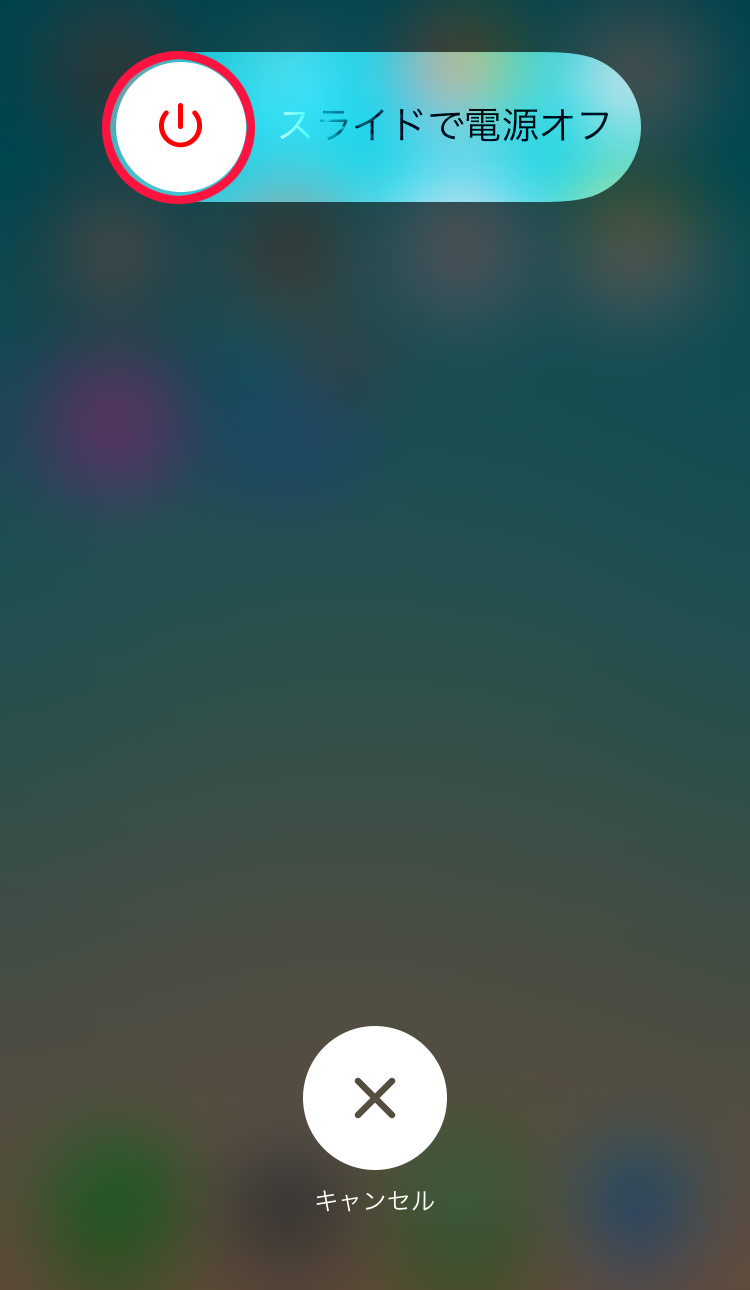
電源が切れたら、画面にAppleのロゴが表示されるまで電源ボタンを長押しします。
電源が入ったら再起動完了です。
おわりに
iPhoneの明るさが勝手に変わるのを防ぐには、「明るさの自動調節」をオフにします。
それでも明るさが勝手に変わる場合は、「ホワイトポイントを下げる」「Night Shift」「省電力モード」をチェックしましょう。オンになっていたらオフにしてください。
再起動によって設定が反映されることもあるので、どうしてもうまくいかない場合はiPhoneを再起動してみましょう。
以上、iPhoneの明るさが勝手に変わるのを防ぐ方法でした。

